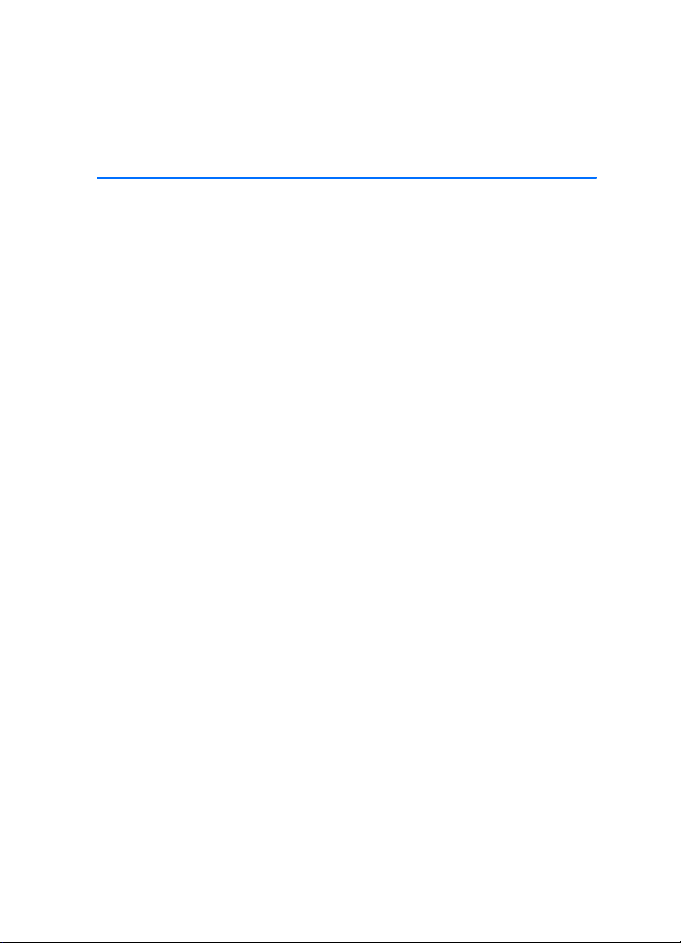
Nokia 6234 Kullaným Kýlavuzu
9201045
1. Baský
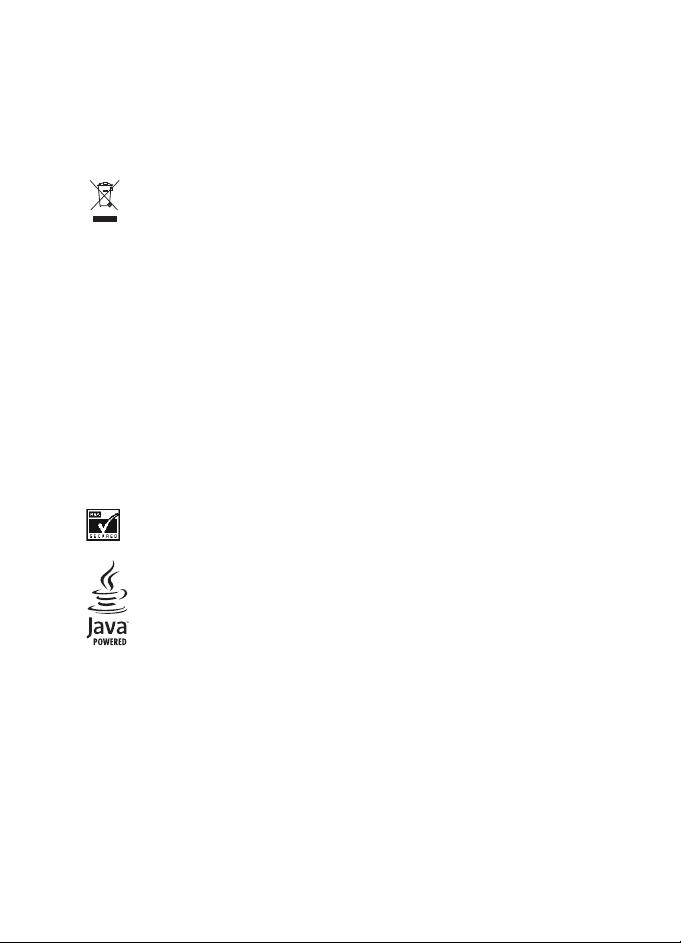
UYGUNLUK BÝLDÝRÝMÝ
NOKIA CORPORATION olarak biz, tamamen kendi sorumluluðumuzda olmak üzere RM-123
ürününün aþaðýdaki yönetmeliðin (Council Directive:1999/5/EC) ilgili maddelerine uygun
olduðunu beyan ederiz.
Uygunluk Bildirimi'nin kopyasýný
http://www.nokia.com/phones/declaration_of_conformity/ adresinde bulabilirsiniz.
Üzerinde çarpý iþareti bulunan çöp kutusu, kullaným süresi sona erdiðinde bir
ürünün Avrupa Birliði dahilinde ayrý bir atýk grubuna dahil edilmesi gerektiði
anlamýna gelir. Bu durum, cihazýnýzýn yaný sýra bu iþareti taþýyan tüm donanýmlar
için de geçerlidir. Bu ürünleri ayrýmý yapýlmamýþ diðer belediye atýklarýyla birlikte
atmayýn.
© 2007 Nokia telif hakkýdýr. Tüm haklarý mahfuzdur.
Bu belge içindekilerin tamamý veya bir bölümü, Nokia'nýn önceden yazýlý izni alýnmaksýzýn
herhangi bir biçimde-yeniden oluþturulamaz, kopyalanamaz, çoðaltýlamaz, taklit edilemez,
baþka bir yere aktarýlamaz, daðýtýlamaz, saklanamaz veya yedeklenemez.
US Patent No 5818437 and other pending patents. T9 text input software Copyright (C)
1997-2007. Tegic Communications, Inc. All rights reserved.
Nokia, Visual Radio, Nokia Connecting People ve Pop-Port, Nokia Corporation'ýn ticari veya
tescilli ticari markalarýdýr. Burada adý geçen diðer ürün ve þirket isimleri, kendi sahiplerinin
ticari markalarý ve ticari adlarý olabilir.
Nokia tune, Nokia Corporation'ýn ses markasýdýr.
Bluetooth is a registered trademark of Bluetooth SIG, Inc.
Includes RSA BSAFE cryptographic or security protocol software from RSA Security.
Java is a trademark of Sun Microsystems, Inc.
This product is licensed under the MPEG-4 Visual Patent Portfolio License (i) for personal and
noncommercial use in connection with information which has been encoded in compliance
with the MPEG-4 Visual Standard by a consumer engaged in a personal and noncommercial
activity and (ii) for use in connection with MPEG-4 video provided by a licensed video
provider. No license is granted or shall be implied for any other use. Additional information
including that relating to promotional, internal and commercial uses may be obtained from
MPEG LA, LLC. See <http://www.mpegla.com>.
Bu ürünün lisansý, MPEG-4 Görsel Patent Portföy Lisansý uyarýnca, (i) kiþisel ve ticari olmayan
bir faaliyet sürdüren bir tüketici tarafýndan MPEG-4 Görsel Standardýna uygun olarak
kodlanmýþ bilgilerle iliþkili kiþisel ve ticari olmayan kullaným ve (ii) lisanslý bir video saðlayýcýsý
tarafýndan saðlanan MPEG-4 videosu ile baðlantýlý olarak kullaným için verilmiþtir. Baþka
herhangi bir kullaným için açýk veya zýmni hiçbir lisans verilmemektedir. Tanýtým amaçlý,
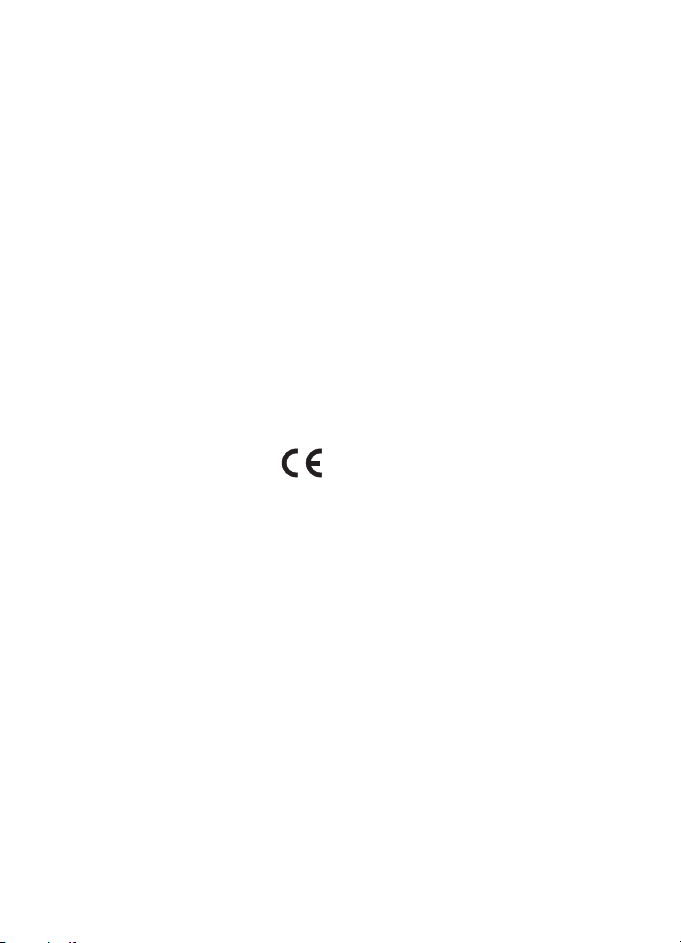
dahili ve ticari kullanýmlarla ilgili bilgiler de dahil olmak üzere daha fazla bilgi MPEG LA, LLC.
kuruluþundan edinilebilir. Bkz. <http://www.mpegla.com>.
Nokia, sürekli bir geliþim politikasý izlemektedir. Nokia, bu belgede tanýmlanan herhangi bir
üründe önceden bildirimde bulunmaksýzýn deðiþiklik ve yenilik yapma hakkýný saklý tutar.
Nokia, hiçbir durumda, meydana gelme nedeni ne olursa olsun oluþabilecek herhangi bir
gelir, kar veya veri kaybýndan veya özel, arýzi, bir netice olarak hasýl olan ya da dolaylý hasar
veya kayýplardan sorumlu tutulamaz.
Íþbu belgenin içeriði "olduðu gibi" sunulmaktadýr. Yürürlükteki kanunlarýn gerektirdiði haller
dýþýnda, ticari olarak satýlabilirlik, iyi bir evsafta olma ve belirli bir amaca uygunluk ile ilgili
zýmni garantiler de dahil olmak üzere ancak bunlarla kýsýtlý olmamak þartýyla, iþbu belgenin
doðruluðu, güvenilirliði veya içeriði ile ilgili olarak, açýk veya zýmni herhangi bir garanti
verilmemiþtir. Nokia, herhangi bir zamanda, önceden bildirimde bulunmaksýzýn, iþbu belgeyi
deðiþtirme veya geçersiz kýlma hakkýný saklý tutar.
Bazý ürünlerin temini, bölgelere göre farklýlýk gösterebilir. Bu konuda, lütfen size en yakýn
Nokia bayiine danýþýnýz.
Bu cihaz, Amerika Birleþik Devletleri’nin ve diðer ülkelerin ihracat yasalarýna ve
düzenlemelerine tabi olan parça, teknoloji veya yazýlým içerebilir. Kanunlara aykýrý deðiþiklik
yapýlamaz.
0434
Uygunluk Deðerlendirme Kuruluþu
Det Norske Veritas Region Norge
Veritasveien 1, N-1322 Høvik
Tel: +47 67 579900, Fax: +47 67 57 99 11
Nokia Corporation, Keilalahdentie 4, 02150 Espoo, Finlandiya
Tel:+358 7180 08000 Faks:+358 7180 38226
Norway
Üretici Firma
9201045/1. Baský
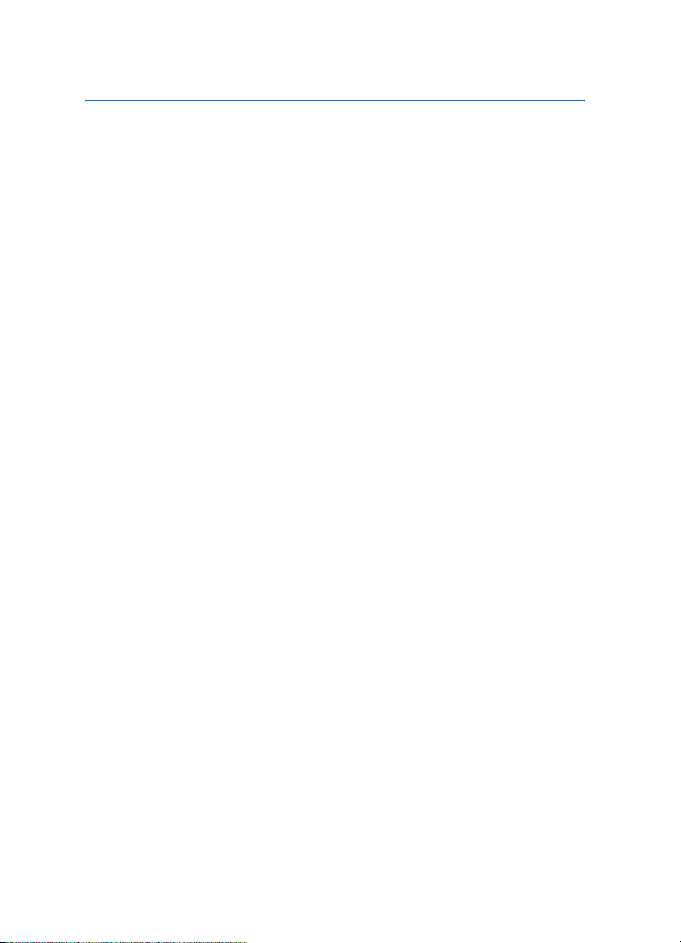
Ýçindekiler
Güvenliðiniz için....................... 7
Genel bilgiler ......................... 10
Giriþ kodlarý........................................... 10
Yapýlandýrma ayarlarý servisi............ 11
Ýçerik ve uygulama indirme.............. 11
Nokia destek ve iletiþim bilgileri..... 12
1.Baþlarken............................ 13
SIM kart ve bataryayý takma ........... 13
Hafýza kartýný takma .......................... 14
Bataryayý þarj etme ............................ 16
Telefonu açma ve kapatma .............. 16
Normal çalýþma konumu................... 17
2.Telefonunuz ....................... 18
Tuþlar ve parçalar................................ 18
Bekleme modu ..................................... 19
Tuþ takýmý kilidi (tuþ kilidi) ............... 23
3.Arama iþlevleri................... 24
Sesli arama yapma.............................. 24
Bir sesli aramayý cevaplama
veya reddetme ..................................... 25
Sesli arama sýrasýnda
kullanýlabilecek seçenekler............... 26
Video aramasý yapma......................... 26
Video aramayý cevaplama
veya reddetme ..................................... 27
Video arama sýrasýnda
kullanýlabilecek seçenekler............... 28
4.Metin yazma ...................... 29
Ayarlar.................................................... 29
Metin tahmini giriþi ........................... 30
Normal metin giriþi ............................ 30
5.Menülerde gezinme........... 31
6.Medya................................. 32
Kamera................................................... 32
Medya oynatýcý.................................... 33
Müzik çalar........................................... 34
Radyo...................................................... 36
Ses kaydedici........................................ 37
Ekolayzer ............................................... 39
7. Web..................................... 40
Servislere eriþmek ve servisleri
kullanmak için temel adýmlar.......... 40
Tarama ayarlarý.................................... 40
Bir servise baðlanma.......................... 41
Sayfalara göz atma............................. 41
Yer imleri............................................... 43
Görünüm ayarlarý................................ 43
Güvenlik ayarlarý ................................. 44
Ýndirme ayarlarý................................... 45
Servis gelen kutusu ............................ 45
Önbellek................................................. 46
Tarayýcý güvenliði................................ 46
8. Uygulamalar (Uyg.)............ 49
Oyunlar .................................................. 49
Koleksiyon............................................. 49
Presenter ............................................... 51
9. Bas-Konuþ (BK).................. 53
BK servisine baðlanma ...................... 53
BK aramasý yapma ve alma.............. 54
Geri arama istekleri............................ 55
Bire bir kartviziti ekleme................... 57
BK kanallarý .......................................... 57
BK ayarlarý............................................. 58
10. Mesajlar........................... 60
Kýsa mesajlar (SMS)............................ 60
SIM mesajlarý ....................................... 62
Multimedya mesajlarý........................ 62
Hafýza dolu ........................................... 65
Klasörler................................................. 65
Hýzlý mesajlar ....................................... 66
Sesli mesajlar ....................................... 66
4
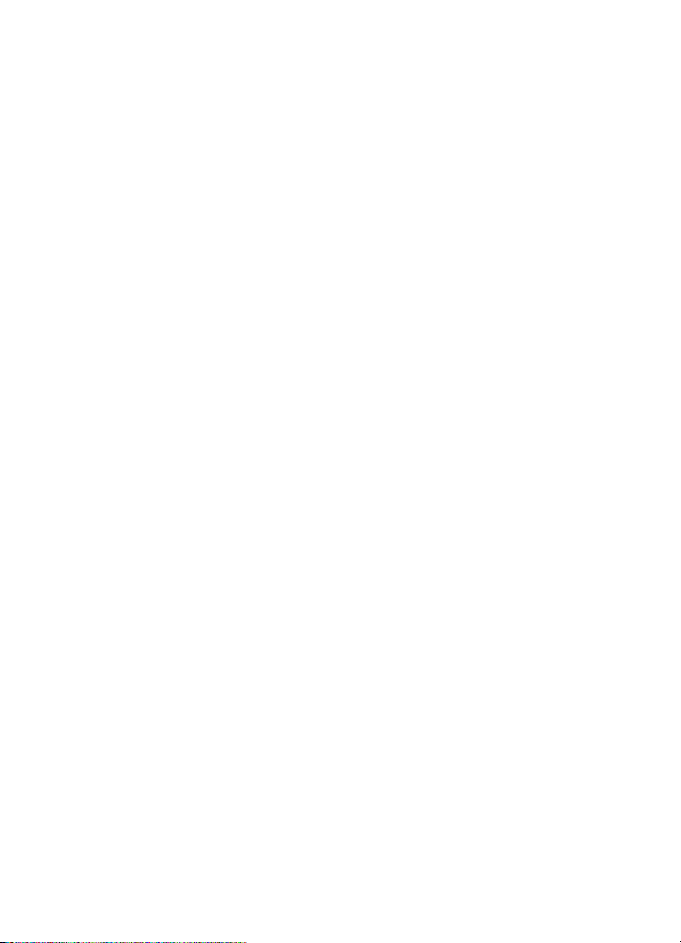
E-posta uygulamasý ............................ 67
Sesli mesajlar........................................ 71
Bilgi mesajlarý....................................... 71
Servis komutlarý ................................... 71
Mesajlarý silme ..................................... 71
Mesaj ayarlarý....................................... 72
11. Galeri ............................... 76
Hafýza kartýný biçimlendirme............ 76
12. Ajanda.............................. 77
Çalar saat............................................... 77
Takvim..................................................... 78
Yapýlacak................................................ 78
Notlar...................................................... 79
Hesap makinesi .................................... 79
Geri sayým sayacý................................. 80
Kronometre............................................ 81
13. Rehber.............................. 82
Kartvizit arama..................................... 82
Ýsim ve telefon numaralarýný
kaydetme................................................ 82
Sayýlarý ve metin öðelerini
kaydetme................................................ 82
Kartvizit kopyalama............................ 83
Kartvizit bilgilerini düzenleme......... 83
Kartvizit silme....................................... 84
Kartvizitler............................................. 84
Ayarlar .................................................... 84
Gruplar.................................................... 85
Hýzlý aramalar ....................................... 85
Servis numaralarý
ve numaralarým.................................... 85
14. Ýþlem kaydý...................... 86
15. Sohbet (IM) .................... 87
16. Ayarlar ............................ 92
Tercihler.................................................. 92
Temalar................................................... 93
Zil sesleri................................................ 93
Ekran ....................................................... 93
Saat ve tarih ......................................... 95
Kýsayollarým........................................... 95
Baðlantý.................................................. 97
Arama .................................................. 104
Telefon................................................. 104
Donanýmlar......................................... 106
Yapýlandýrma...................................... 106
Güvenlik .............................................. 107
Dijital haklar yönetimi .................... 108
Fabrika ayarlarýný geri yükle.......... 109
17. SIM Araç Kiti (STK) ...... 110
18. PC ile baðlantý............... 111
Nokia PC Suite................................... 111
EGPRS, HSCSD, CSD
ve WCDMA ......................................... 111
Veri iletiþim uygulamalarý.............. 111
19. Batarya bilgileri............. 112
Þarj etme ve boþaltma .................... 112
Nokia orijinal batarya
doðrulama kurallarý ......................... 113
Bakým ve onarým.................. 115
Ek güvenlik bilgileri............. 116
Dizin ...................................... 120
5
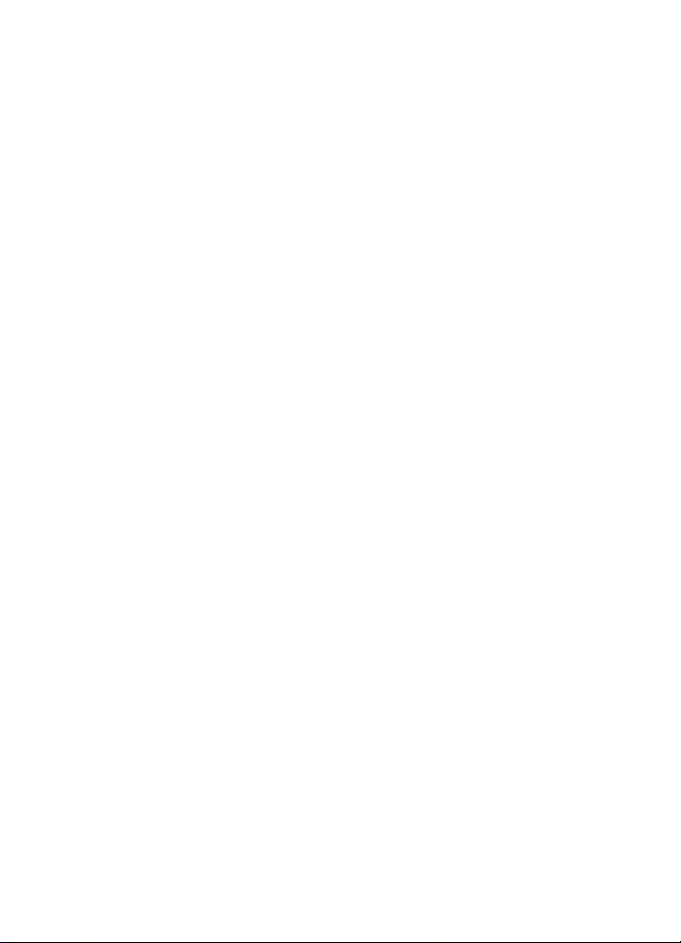
ÖNEMLÝ!
Standart bir kýsa mesajýn (metin mesajýnýn) uzunluðu 160 karakterle
sýnýrlýdýr.
Ancak kýsa mesaj (metin mesajý) yazarken "Ð-ð", "ý", "Ý", "Þ-þ" gibi özel
karakterler kullanýrsanýz bir kýsa mesajýn uzunluðu 70 karakter olacaktýr.
Belirtilen karakter sýnýrlarýný aþmanýz durumunda mesajýnýz birden fazla
mesaj halinde gönderilecektir. Bu durumda gönderilen mesaj sayýsý
kadar faturalandýrýlýrsýnýz.
Eðer mesajlarýnýzý yazarken "Ð-ð", "ý", "Ý", "Þ-þ" gibi özel karakterleri
kullanmamayý tercih ederseniz, telefonunuzun "Mesaj" menüsü
altýndaki "Karakter desteði" alt menüsünden "Ýndirgenmiþ" seçeneðini
seçiniz. Daha sonar "Tam" seçeneðini seçerek telefonunuzda bu
karakterlerin kullanýmýný tekrar aktif hale getirebilirsiniz.
Telefonunuzdaki varsayýlan karakter desteði "Tam" olarak belirlenmiþtir.
6
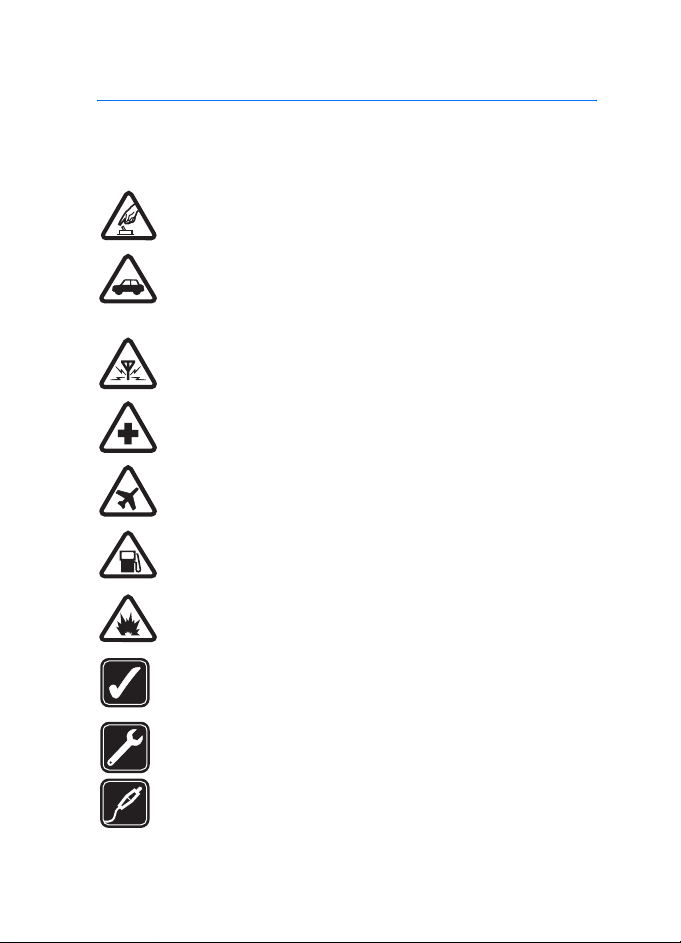
Güvenliðiniz için
Güvenliðiniz için
Bu basit talimatlarý okuyun. Bu talimatlara uyulmamasý tehlikeli ya da yasalara
aykýrý olabilir. Daha fazla bilgi için kullaným kýlavuzunun tamamýný okuyun.
GÜVENLÝ BÝR BÝÇÝMDE AÇMA
Kablosuz telefon kullanýmýnýn yasak olduðu veya giriþim veya
tehlikeye neden olabileceði durumlarda telefonu açmayýn.
YOL GÜVENLÝÐÝ ÖNCE GELÝR
Tüm yerel yasalara uyun. Sürüþ sýrasýnda aracý kullanmak üzere
ellerinizi her zaman serbest tutun. Sürüþ sýrasýnda önceliðiniz yol
güvenliði olmalýdýr.
GÝRÝÞÝM
Tüm kablosuz telefonlar, performansý etkileyebilecek giriþime maruz
kalabilir.
HASTANELERDE KAPATIN
Her türlü kýsýtlamaya uyun. Týbbi cihazlarýn yakýnýnda telefonu
kapatýn.
UÇAKTA KAPATIN
Her türlü kýsýtlamaya uyun. Kablosuz cihazlar uçakta giriþime neden
olabilir.
YAKIT ÝKMALÝ SIRASINDA KAPATIN
Telefonu yakýt ikmal noktalarýnda kullanmayýn. Yakýt veya
kimyasallarýn yakýnýnda kullanmayýn.
PATLAMA YAKININDA KAPATIN
Her türlü kýsýtlamaya uyun. Patlama yapýlan yerlerde telefonu
kullanmayýn.
DÝKKATLÝ KULLANIN
Ürün belgelerinde açýklandýðý þekilde yalnýzca normal konumda
kullanýn. Antene gereksiz yere dokunmayýn.
KALÝFÝYE SERVÝS
Bu ürünü yalnýzca kalifiye personel monte edebilir veya onarabilir.
DONANIMLAR VE BATARYALAR
Yalnýzca onaylý donanýmlarý ve bataryalarý kullanýn. Uyumsuz
ürünleri baðlamayýn.
7
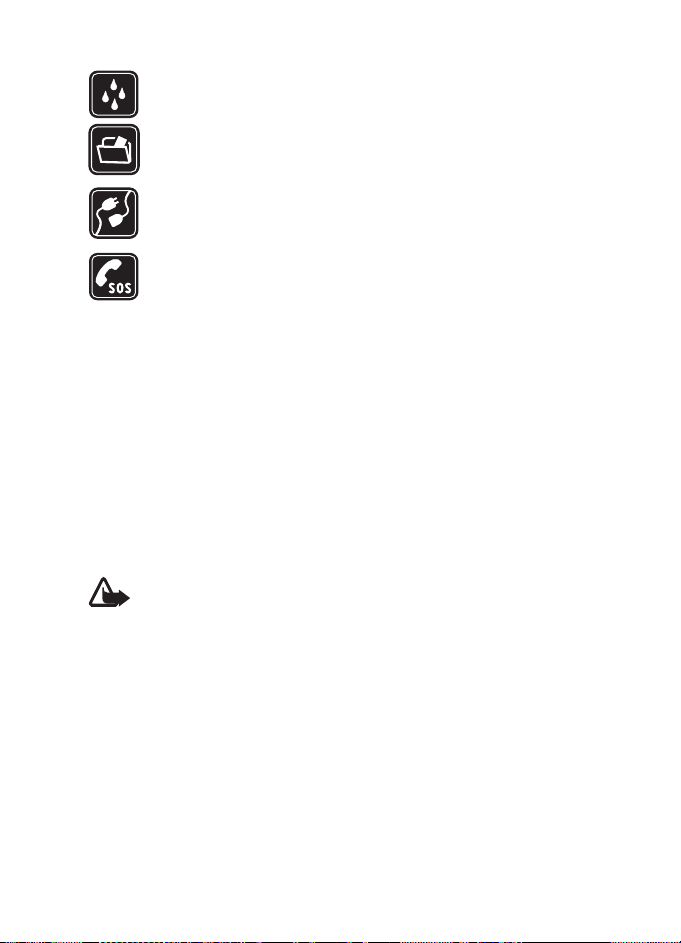
Güvenliðiniz için
SUYA DAYANIKLILIK
Telefonunuz suya dayanýklý deðildir. Cihazýnýzý kuru tutun.
YEDEK KOPYALAR
Telefonunuzda kayýtlý tüm önemli bilgilerin yedek kopyalarýný almayý
veya yazýlý kayýtlarýný bulundurmayý unutmayýn.
DÝÐER CÝHAZLARA BAÐLAMA
Baþka bir cihaza baðlarken, ayrýntýlý güvenlik talimatlar için cihazýn
kullaným kýlavuzunu okuyun. Uyumsuz ürünleri baðlamayýn.
ACÝL ARAMALAR
Telefonun açýk ve çalýþýr durumda olduðundan emin olun. Ekraný
temizlemek ve baþlangýç ekranýna dönmek için bitti tuþuna gerektiði
kadar basýn. Acil durum numarasýný girip ara tuþuna basýn. Yerinizi
bildirin. Ýzin verilmedikçe görüþmeyi bitirmeyin.
■ Cihazýnýz hakkýnda
Bu kullaným kýlavuzunda anlatýlan kablosuz cihaz, EGSM 900, GSM 1800 ve 1900
ve WCDMA2100 þebekelerinde kullanýlmak üzere onaylanmýþtýr. Þebekeler
hakkýnda daha fazla bilgi almak için servis saðlayýcýnýza baþvurun.
Bu cihazýn özelliklerinden yararlanýrken tüm yasalara uyun ve baþkalarýnýn gizlilik
hakkýna ve yasal haklarýna riayet edin.
Fotoðraf çekerken veya video klip kaydederken ya da bunlarý kullanýrken
baþkalarýnýn gizliliði ve meþru haklarýnýn yaný sýra tüm yasalara ve yerel
geleneklere uygun hareket edin.
Uyarý: Bu cihazýn, çalar saat dýþýndaki özelliklerini kullanmak için cihaz
açýk olmalýdýr. Kablosuz cihaz kullanýmýnýn giriþim veya tehlikeye neden
olabileceði durumlarda cihazý açmayýn.
■ Þebeke servisleri
Telefonu kullanabilmeniz için bir kablosuz servis saðlayýcýsýndan servis almanýz
gerekir. Bu cihazdaki özelliklerin birçoðunun çalýþabilmesi kablosuz þebekenin
özelliklerine baðlýdýr. Bu þebeke servisleri, tüm þebekelerde bulunmayabilir veya
Þebeke Servislerini kullanabilmeniz için önce servis saðlayýcýnýzla özel
düzenlemeler yapmanýz gerekebilir. Servis saðlayýcýnýzýn bu servislerin
kullanýmýyla ilgili ek talimatlar vermesi ve hangi ücretlerin uygulanacaðýný
açýklamasý gerekebilir. Bazý þebekelerin, þebeke servislerini kullanabilmenizi
etkileyecek kýsýtlamalarý olabilir. Örneðin, bazý þebekeler dile baðlý tüm
karakterleri ve servisleri desteklemeyebilir.
8
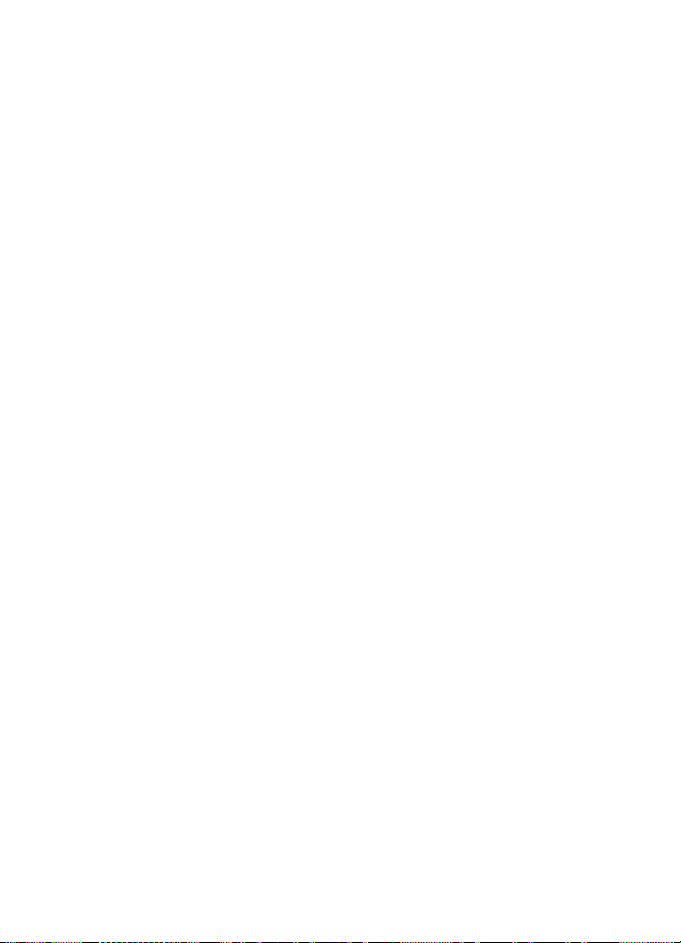
Güvenliðiniz için
Servis saðlayýcýnýz cihazýnýzdaki belirli özelliklerin devre dýþý býrakýlmasýný veya
etkinleþtirilmemesini istemiþ olabilir. Bu durumda, söz konusu özellikler
cihazýnýzýn menüsünde görünmeyecektir. Ayrýca cihazýnýz özel olarak
yapýlandýrýlmýþ olabilir. Bu yapýlandýrma menü adlarý, menü düzeni ve simgelerde
yapýlan deðiþiklikleri içerebilir. Daha fazla bilgi almak için servis saðlayýcýnýza
baþvurun.
Bu cihaz, TCP/IP protokollerinde çalýþan WAP 2.0 protokollerini (HTTP ve SSL)
destekler. Bu cihazýn multimedya mesajlarý (MMS), tarama, sohbet mesajý, durum
göstergeli rehber, uzaktan senkronizasyon gibi bazý özellikleri ve tarayýcý veya
MMS kullanarak içerik indirme iþlemi, söz konusu teknolojiler için þebeke desteði
gerektirir.
■ Paylaþýlan hafýza
Bu cihazýn aþaðýdaki özellikleri hafýzayý paylaþabilir: galeri, rehber, kýsa mesajlar,
multimedya mesajlarý, sohbet mesajlarý, e-posta, takvim, yapýlacaklar notlarý,
TM
Java
oyunlarý ve uygulamalarý ve not uygulamasý. Bu özelliklerden birinin veya
daha fazlasýnýn kullanýlmasý, hafýzayý paylaþan diðer özelliklerin kullanabileceði
hafýza miktarýný azaltabilir. Örneðin, çok fazla Java uygulamasýnýn kaydedilmesi
mevcut hafýzanýn tümünü kullanabilir. Paylaþýlan hafýza özelliðini kullanmaya
çalýþtýðýnýzda cihazýnýz hafýzanýn dolduðunu belirten bir mesaj görüntüleyebilir.
Bu durumda, devam etmeden önce paylaþýlan hafýzada saklanan bilgilerin veya
kayýtlarýn bazýlarýný silin. Kýsa mesajlar gibi bazý özelliklerin, diðer özelliklerle
paylaþýlan hafýzaya ek olarak özellikle kendilerine ayrýlmýþ belirli bir hafýza alaný
olabilir.
■ Donanýmlar
Aksesuarlar ve donanýmlar hakkýnda birkaç pratik kural.
• Tüm aksesuarlarý ve donanýmlarý küçük çocuklarýn eriþiminden uzak tutun.
• Herhangi bir aksesuarýn veya donanýmýn güç kablosunu prizden çekerken,
kabloyu deðil fiþi çekin.
• Aracýnýza takýlan donanýmlarýn doðru monte edilip edilmediðini ve çalýþýp
çalýþmadýðýný düzenli olarak kontrol edin.
• Karmaþýk araç donanýmlarýnýn montajý yalnýzca yetkili personel tarafýndan
yapýlmalýdýr.
9
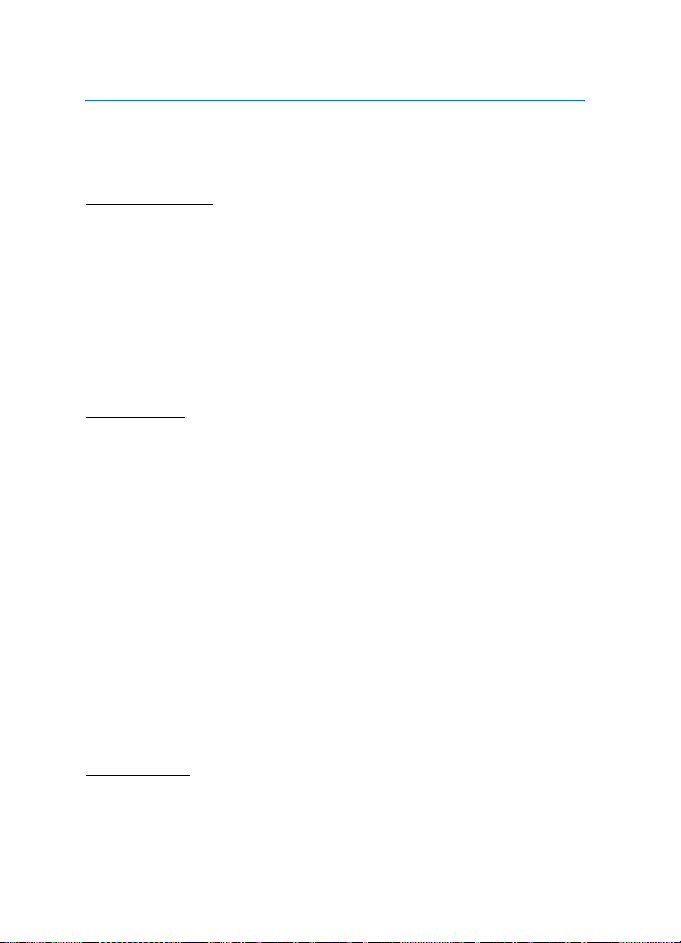
Genel bilgiler
Genel bilgiler
■ Giriþ kodlarý
Güvenlik kodu
Güvenlik kodu (5 - 10 basamaklý), telefonunuzu izinsiz kullanýmlara
karþý korumaya yardýmcý olur. Önceden ayarlanmýþ kod 12345’tir. Kodu
deðiþtirmek ve telefonu kod soracak þekilde ayarlamak için bkz.
“Güvenlik,” s. 107.
Güvenlik kodunu arka arkaya beþ kez hatalý olarak girerseniz, telefon
daha sonraki kod giriþlerini dikkate almaz. 5 dakika bekleyip kodu
yeniden girin.
PIN kodlarý
Kiþisel kimlik numarasý (PIN) kodu ve evrensel kiþisel kimlik numarasý
(UPIN) kodu (4 - 8 basamaklý), SIM kartýnýzý yetkisiz kullanýmlara karþý
korumaya yardýmcý olur. Bkz. “Güvenlik,” s. 107. PIN kodu genellikle SIM
kartla birlikte saðlanýr. Telefon her açýldýðýnda PIN kodunu soracak
þekilde ayarlar.
PIN2 kodu (4 -8 basamaklý) SIM kartla birlikte verilebilir ve bazý iþlevler
için gereklidir.
Modül PIN kodu, güvenlik modülündeki bilgilere eriþmek için gereklidir.
Bkz. “Güvenlik modülü,” s. 46. SIM kartta güvenlik modülü bulunuyorsa,
modül PIN kodu SIM kartla birlikte verilir.
Ýmza PIN kodu, dijital imza için gereklidir. Bkz. “Dijital imza,” s. 47. SIM
kartta güvenlik modülü bulunuyorsa, imza PIN kodu SIM kartla birlikte
verilir.
PUK kodlarý
Kiþisel blokaj açma anahtarý (PUK) kodu ve evrensel kiþisel blokaj açma
anahtarý (UPUK) kodu (8 basamaklý) bloke olmuþ PIN kodunu ve UPIN
kodunu deðiþtirmek için gereklidir. Kodlar SIM kartla birlikte
verilmediyse, öðrenmek için servis saðlayýcýnýza baþvurun.
10
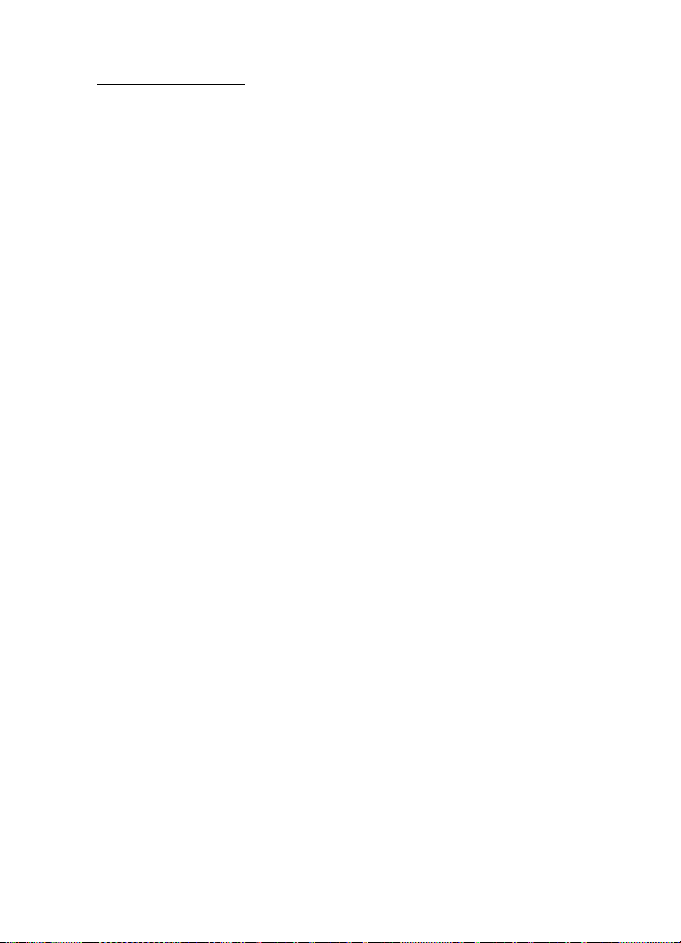
Genel bilgiler
Kýsýtlama þifresi
Kýsýtlama þifresi (4 basamaklý), Arama kýsýtlama servisi kullanýlýrken
gereklidir. Bkz. “Güvenlik,” s. 107. Þifreyi servis saðlayýcýnýzdan
alabilirsiniz. Arka arkaya üç kez hatalý kýsýtlama þifresi girerseniz, þifre
bloke olur. Servis saðlayýcýnýza veya þebeke operatörünüze baþvurun.
■ Yapýlandýrma ayarlarý servisi
Multimedya mesajlarý, sohbet mesajlarý ve durum bilgisi, bas-konuþ,
e-posta, senkronizasyon, gerçek zamanlý aktarým ve tarayýcý özelliklerini
kullanmadan önce telefonunuzda doðru yapýlandýrma ayarlarýnýn
yapýlmýþ olmasý gerekir. Ayarlarý telefonunuza kaydetmek üzere
doðrudan bir yapýlandýrma mesajý olarak alabilirsiniz. Ayarlarý edinme
hakkýnda daha fazla bilgi için, þebeke operatörünüze, servis saðlayýcýnýza
veya en yakýn yetkili Nokia satýþ noktasýna baþvurun.
Ayarlarý yapýlandýrma mesajý olarak aldýðýnýzda ayarlar otomatik olarak
kaydedilip etkinleþtirilmemiþse, Yapýlandýrma ayarlarý alýndý mesajý
görüntülenir.
Alýnan ayarlarý kaydetmek için Göster > Kaydet seçeneðini belirleyin.
Telefonda Ayarlarýn PIN'ini girin: seçeneði görüntülenirse, ayar PIN
kodunu girip Tamam tuþuna basýn. PIN kodunu almak için, ayarlarý veren
servis saðlayýcýya baþvurun.
Kaydedilmiþ bir ayar yoksa, bu ayarlar kaydedilir ve varsayýlan
yapýlandýrma ayarlarý olarak uygulanýr. Kaydedilmiþ ayarlar varsa,
telefonda Kaydedilen yapýlandýrma ayarlarý etkinleþsin mi? sorusu
görüntülenir.
Alýnan ayarlarý silmek için Göster > Sil seçeneðini belirleyin.
■ Ýçerik ve uygulama indirme
Temalar, zil sesleri ve video klipler gibi içerik öðelerini telefona
indirebilirsiniz (þebeke servisi). Ýndirme iþlevini seçin (örneðin, Galeri
menüsünde). Ýndirme iþlevine eriþmek için ilgili menü açýklamalarýna
bakýn. Farklý servislerin kullanýlabilirliði, ücretlendirme ve tarifelerle ilgili
bilgi almak için servis saðlayýcýnýza baþvurun.
11
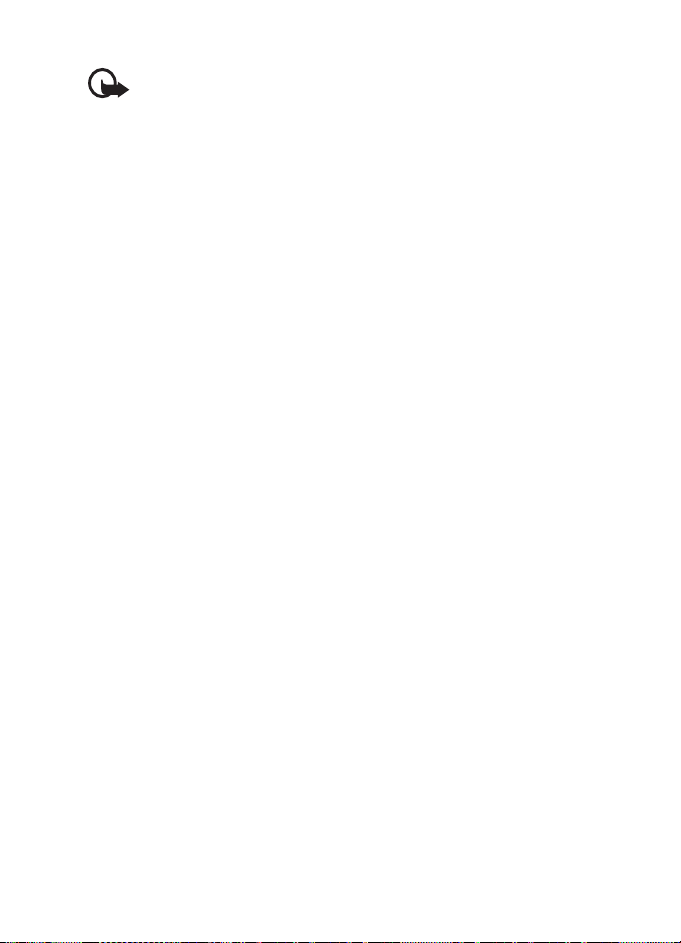
Genel bilgiler
Önemli: Yalnýzca, güvendiðiniz ve zararlý yazýlýmlara karþý yeterli
güvenliði ve korumayý sunan servisleri kullanýn.
■ Nokia destek ve iletiþim bilgileri
Bu kullaným kýlavuzunun en yeni sürümü, ek bilgiler, indirilebilir öðeler
ve Nokia ürününüzle ilgili servisler için www.nokia.com/support
sayfasýna veya yerel Nokia Web sitenize bakýn.
Web sitesinde Nokia ürünlerinin ve servislerinin kullanýmýyla ilgili bilgi
edinebilirsiniz. Müþteri hizmetlerine baþvurmanýz gerekirse,
www.nokia.com/customerservice adresinden yerel Nokia iletiþim
merkezlerinin listesini denetleyin.
Bakým servisleri için www.nokia.com/repair adresinden size en yakýn
Nokia servis merkezine bakýn.
12
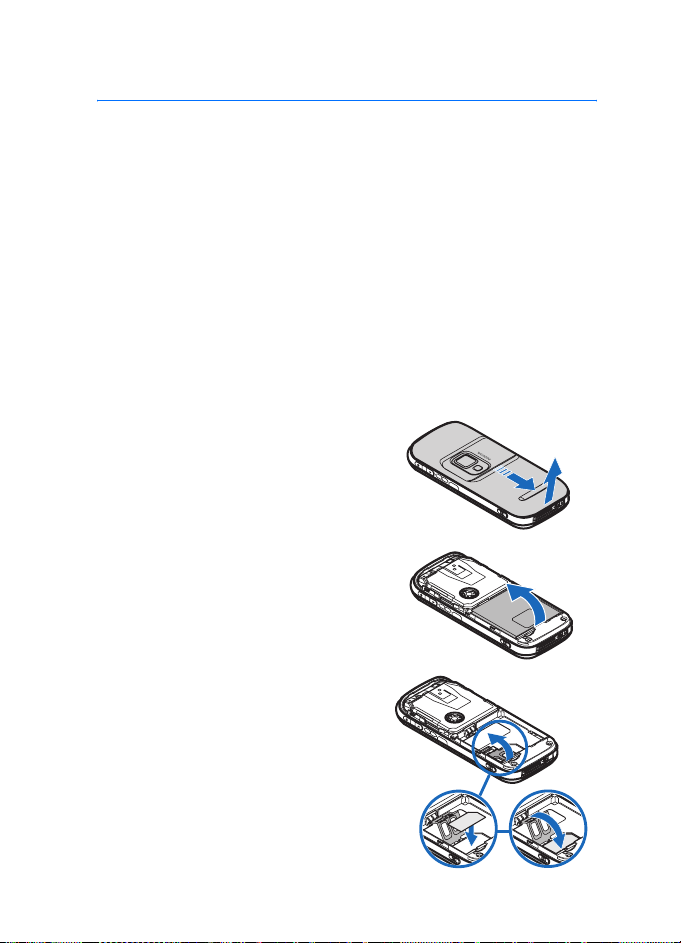
Baþlarken
1. Baþlarken
■ SIM kart ve bataryayý takma
Bataryayý çýkarmadan önce daima cihazý kapatýn ve þarj cihazýnýn baðlantýsýný
kesin.
Tüm SIM kartlarýný küçük çocuklarýn eriþiminden uzak tutun.
SIM kart edinmek ve SIM kart servislerinin kullanýmý hakkýnda bilgi almak için
SIM kart satýcýnýza baþvurun. Bu, servis saðlayýcý, þebeke operatörü veya baþka bir
satýcý olabilir.
Bu cihaz, BP-6M batarya ile kullanýlmak üzere tasarlanmýþtýr.
SIM kart ve temas yüzeyleri çizilme ve bükülmelerle kolaylýkla zarar
görebileceðinden, kartý tutarken, yerine takarken ya da yerinden
çýkartýrken dikkatli olun.
1. Telefonu arka kýsmý size dönük
olacak þekilde tutarken, arka kapaðý
kaydýrarak (1) telefondan çýkarýn (2).
2. Bataryayý çýkarmak için, gösterilen
þekilde kaldýrýn (3)
1
2
3
3. SIM kart yuvasýný serbest býrakmak
için kilitleme mandalýný yavaþça
çekin ve açýn (4).
SIM kart SIM kart yuvasýna
yerleþtirin (5). SIM kartýn doðru
þekilde yerleþtirildiðinden ve kartýn
altýn renkli temas bölgesinin aþaðýya
geldiðinden emin olun.
4
5
6
13
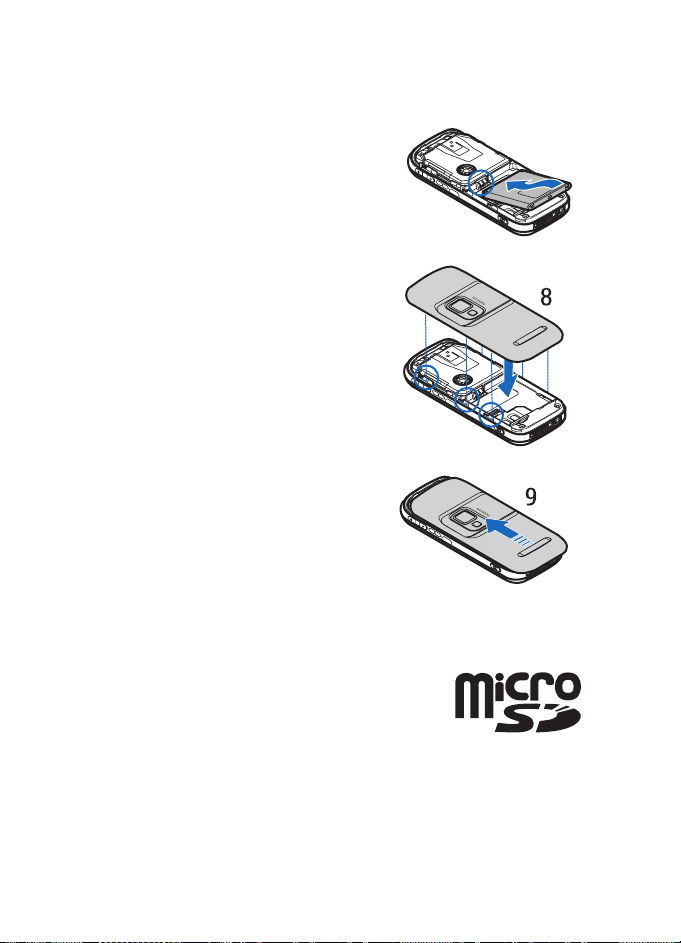
Baþlarken
SIM kart yuvasýný kapatýn (6) ve yerine oturana dek bastýrýn.
4. Bataryayý yerine takýn (7).
5. Arka kapaðý doðru þekilde yerleþtirin
(8).
6. Arka kapaðý kaydýrarak yerine
yerleþtirin (9).
7
■ Hafýza kartýný takma
Telefonunuzla birlikte gelen microSD hafýza
kartýnda önceden yüklenmiþ zil sesleri, temalar,
sesler ve grafikler bulunur. Bu kartý siler, yeniden
takar veya deðiþtirirseniz, bu iþlevler ve özellikler
düzgün çalýþmayabilir.
Bu cihazla yalnýzca uyumlu microSD hafýza kartlarýný kullanýn. Küçük Boyutlu
Multimedya Kartý gibi baþka hafýza kartlarý, hafýza kartý yuvasýna uymaz ve bu
cihazla uyumlu deðildir. Uyumlu olmayan bir hafýza kartýnýn kullanýlmasý hafýza
14
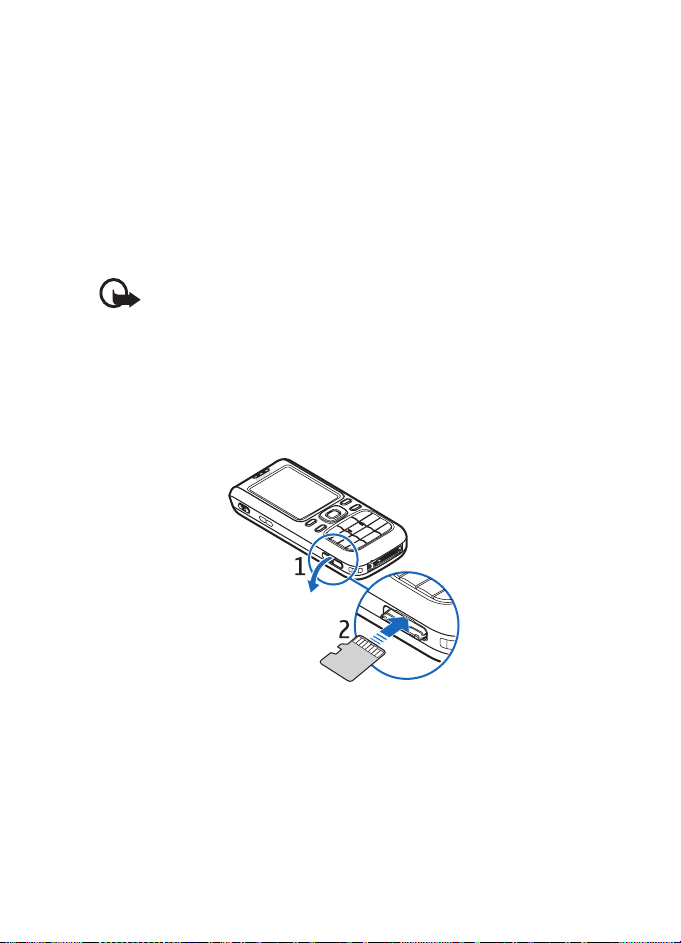
Baþlarken
kartýna zarar verebileceði gibi cihaza da zarar verir ve uyumlu olmayan kartta
saklanan veriler bozulabilir.
Bu cihazla birlikte yalnýzca Nokia tarafýndan onaylanmýþ microSD hafýza
kartlarýný kullanýn. Nokia, hafýza kartlarý için onaylanmýþ endüstri standartlarýný
kullanýr ancak tüm markalar bu cihazla düzgün çalýþmayabilir veya tam olarak
uyumlu olmayabilir.
Galeri hafýzasýný geniþletmek için hafýza kartý kullanabilirsiniz.
Bkz. “Galeri,” s. 76.
Telefonu kapatmadan hafýza kartýný takabilir veya deðiþtirebilirsiniz.
Önemli: Bir iþlemin ortasýnda karta eriþim saðlanýrken hafýza kartýný
çýkarmayýn. Kartýn iþlemin ortasýnda çýkarýlmasý hafýza kartýnýn yaný sýra
cihaza da zarar verebilir ve kartta kayýtlý veriler bozulabilir.
Hafýza kartýný takmak için hafýza kartý yuvasýný gösterildiði gibi açýn (1).
Hafýza kartýný kart yuvasýna takýn (2). SIM kartýn doðru þekilde
yerleþtirildiðinden (tutucuya tam olarak yerleþtiðinden) ve kartýn altýn
renkli temas bölgesinin yukarý baktýðýndan emin olun. Hafýza kartý
yuvasýný kapatýn.
Video klipler, ses dosyalarý ve görüntüler gibi multimedya dosyalarýnýzý
Galeri'ye kaydetmek için hafýza kartýný kullanabilirsiniz.
Hafýza kartýný biçimlendirmek için, bkz. “Hafýza kartýný biçimlendirme,”
s. 76.
15
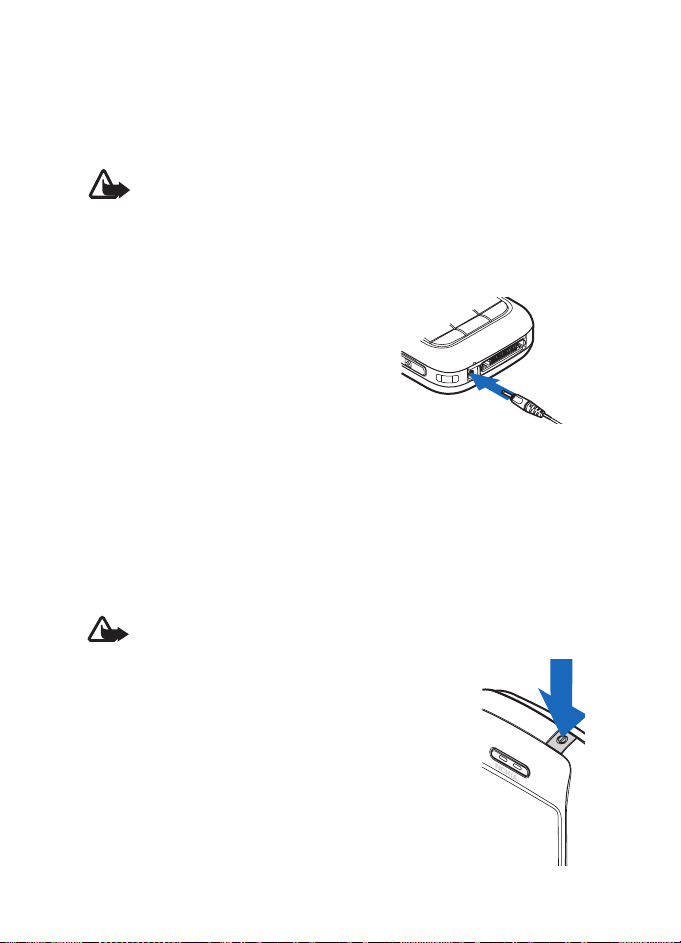
Baþlarken
■ Bataryayý þarj etme
Herhangi bir þarj cihazýný bu cihazla kullanmadan önce model numarasýný kontrol
edin. Bu cihaz AC-4, AC-1, AC-3 veya DC-4 þarj cihazýyla kullanýlmak üzere
tasarlanmýþtýr.
Uyarý: Yalnýzca, bu modelle birlikte kullanýmý Nokia tarafýndan
onaylanmýþ bataryalarý, þarj cihazlarýný ve donanýmlarý kullanýn. Baþka
türde batarya, þarj cihazý veya donaným kullanýlmasý onay veya
garantileri geçersiz kýlabilir ve tehlikeli olabilir.
Onaylý donanýmlarý edinmek için satýcýnýza baþvurun. Herhangi bir donanýmýn güç
kablosunu prizden çekerken, kabloyu deðil fiþi kavrayýn ve çekin.
1. Þarj cihazýný prize takýn.
2. Þarj cihazýnýn diðer ucunu CA-44 þarj
adaptörüne (telefonla birlikte gelmez),
adaptörün jakýný da telefonunuzun alt
tarafýndaki yuvaya takýn.
Batarya tam olarak boþalmýþsa, arama
yapýlabilmesi için þarj göstergesinin ekranda görünmesi birkaç dakika
sürebilir.
Þarj süresi, kullanýlan þarj cihazýna ve bataryaya baðlýdýr. Örneðin, BP6M Li-Ýyon bataryayý AC-4 þarj cihazýyla þarj etmek, telefon bekleme
modundayken yaklaþýk 1 saat 55 dakikanýzý alýr.
■ Telefonu açma ve kapatma
Uyarý: Kablosuz telefon kullanýmýnýn yasak olduðu veya giriþim veya
tehlikeye neden olabileceði durumlarda telefonu açmayýn.
Açma/kapatma tuþunu gösterilen þekilde basýlý tutun.
Telefon PIN veya UPIN kodu girilmesini isterse, kodu
girip Tamam'ý seçin.
SIM kart takýlý deðilken telefonu demo modunda
açabilirsiniz. Bu modda, taþýyýcýdan baðýmsýz tüm
özellikler kullanýlabilir; acil durum aramalarý
yapabilirsiniz.
16
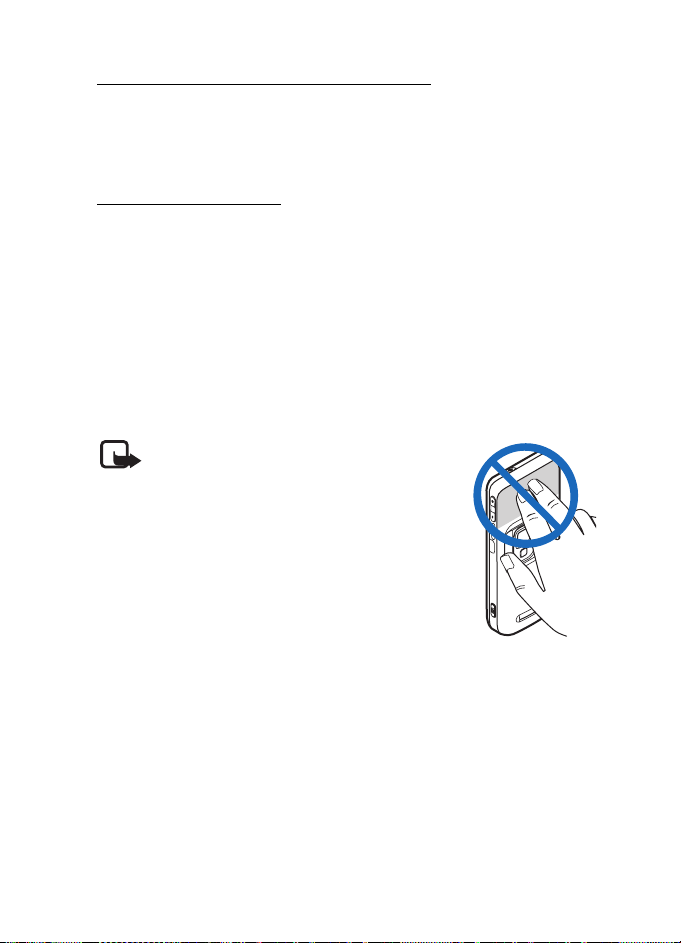
Baþlarken
Saati, saat dilimini ve tarihi ayarlama
Yerel saati girin, Greenwich Ortalama Saati’ne (GMT) göre saat farký
bakýmýndan bulunduðunuz yerin saat dilimini seçin ve tarihi girin. Bkz.
“Saat ve tarih,” s. 95.
Tak ve çalýþtýr servisi
Telefonunuzu ilk kez açtýðýnýzda ve telefon bekleme modundayken,
servis saðlayýcýnýzdan yapýlandýrma ayarlarýný almanýz istenebilir
(þebeke servisi). Sorguyu onaylayýn veya reddedin. Bkz. Servis saðl.
desteð. baðl., “Yapýlandýrma,” s. 106 ve “Yapýlandýrma ayarlarý servisi,”
s. 11.
■ Normal çalýþma konumu
Telefonu yalnýzca normal çalýþma konumunda kullanýn.
Cihazýnýzda dahili bir anten bulunur.
Not: Diðer radyo vericisi cihazlarda olduðu gibi,
cihaz açýkken gerekmedikçe antene
dokunmayýn. Antene dokunulmasý, görüþmenin
kalitesini etkiler ve cihazýn gereðinden yüksek
bir güç düzeyinde çalýþmasýna neden olabilir.
Cihazý kullanýrken antenin bulunduðu bölüme
dokunmamaya özen göstermek optimum anten
performansý ve batarya ömrü saðlar.
17
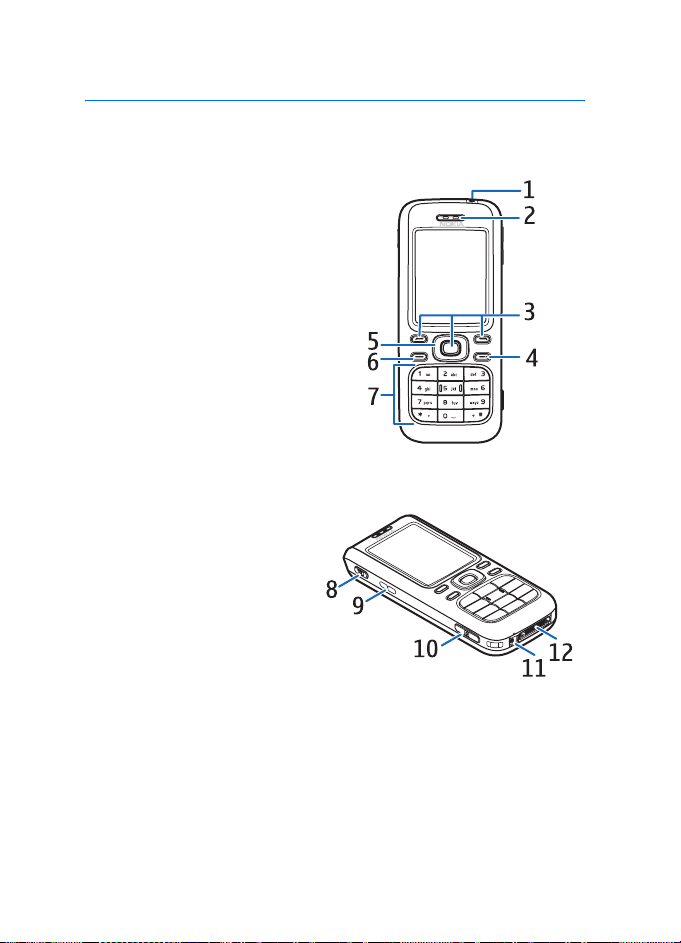
Telefonunuz
2. Telefonunuz
■ Tuþlar ve parçalar
• Açma kapatma tuþu (1)
• Kulaklýk (2)
• Sol, orta ve sað seçim
tuþlar (3)
• Bitir tuþu (4)
• 4 yönlü gezinme tuþu (5)
•Arama tuþu (6)
• Sayý tuþlarý (7)
• Bas-konuþ tuþu (8)
• Hoparlör (9)
• Hafýza kartý yuvasý (10)
• Þarj cihazý konektörü (11)
• Donaným konektörü (12)
18
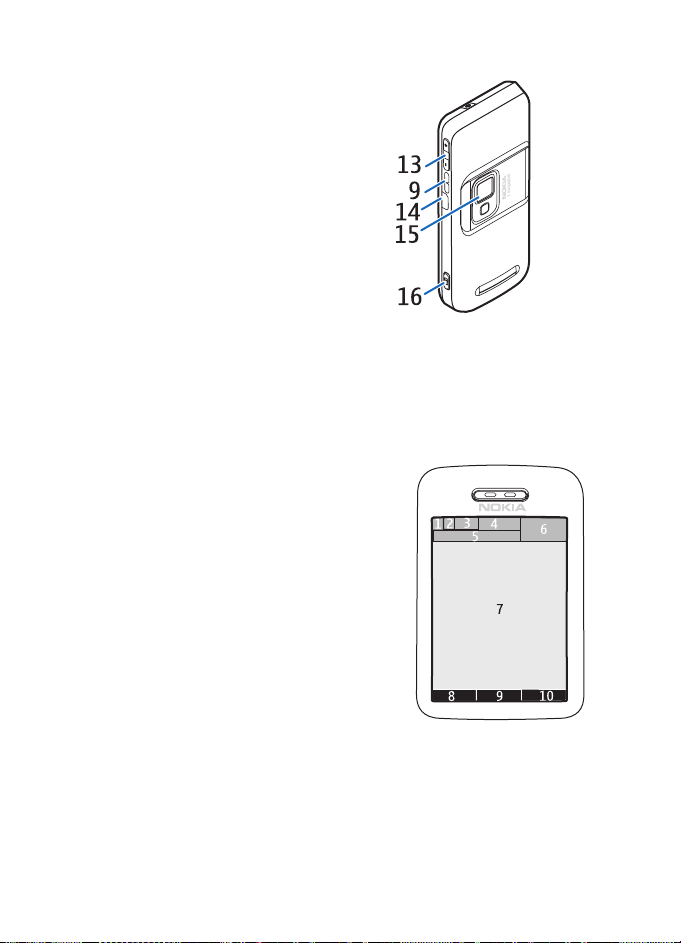
Telefonunuz
• Ses seviyesi tuþlarý (13)
• Kýzýlötesi baðlantý noktasý
(14)
• Kamera objektifi (15)
• Kamera tuþu (16)
■ Bekleme modu
Telefon kullanýma hazýr ve herhangi bir karakter girilmemiþse, telefon
bekleme modundadýr.
• 3G göstergesi (1)
• Hücresel þebekenin sinyal gücü (2)
• Batarya þarj düzeyi (3)
•Göstergeler (4)
• Þebekenin adý veya operatör logosu (5)
•Saat (6)
•Ekran (7)
• Sol seçim tuþu (8) Git veya baþka bir
iþlevin kýsayoludur. Bkz. “Sol seçim
tuþu,” s. 96.
• Orta seçim tuþu (9) modu Menü
tuþudur.
• Sað seçim tuþu (10), Ýsimler menüsünde rehbere eriþmek için Rehber,
operatöre özgü bir Web sitesine eriþmek için-operatöre özgü bir
isim-veya seçtiðiniz bir iþlevin kýsayolu olabilir. Bkz. “Sað seçim
tuþu,” s. 96.
19
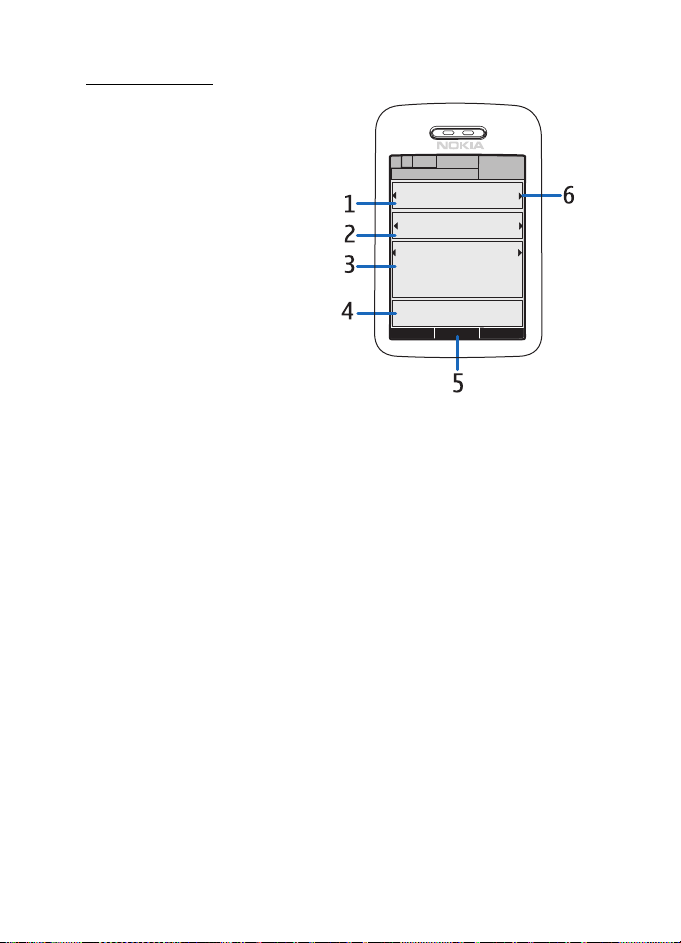
Telefonunuz
Etkin bekleme
Etkin bekleme modundayken
telefon kýsayollar (1), ses iþlevleri
(2), takvim (3) ve kullanýcý notu
(4) gibi ayrý içerik öðesi
pencereleri görüntüleyebilir.
Etkin beklemenin görüntülenip
görüntülenmeyeceðini seçmek
için bkz. Etkin bekleme, “Bekleme
ayarlarý,” s. 94.
Etkin bekleme boþtayken menü
yapýsýna eriþmek için Menü (5)
seçeneðini belirleyin. Etkin
bekleme modunda özelliklere
eriþmek için gezinme tuþuna
yukarý veya aþaðý doðru basýn.
Kaydýrma moduna eriþim tuþunu deðiþtirmek için, bkz. Etkin bekleme
açýlýyor, “Bekleme ayarlarý,” s. 94. Ok göstergeleri (6) görüntülendiðinde,
öðeyi sola veya saða kaydýrabilirsiniz.
Gezinme modundaki içerik öðeleri
Kýsayol çubuðu — Bir kýsayol seçmek için sol/sað gezinme tuþunu
kullanarak istediðiniz iþleve ilerleyip seçin.
Gezinme modundayken kýsayollarý deðiþtirmek veya düzenlemek için,
Seçenek > Etkin bekleme > Etkin beklemem > Seçenek > Kiþiselleþtir >
Seçenek > Baðlantýlarý seç veya Baðlantýlarý düzenle seçeneðini
belirleyin.
Ses uygulamalarý — Radyoyu veya müzik çalarý açmak için ilerleyerek
seçin. Müzik çalarda parçayý veya radyoda kanalý deðiþtirmek için sola
veya saða kaydýrýn. Radyo kanalý aramasýný baþlatmak için sola veya
saða kaydýrýp basýlý tutun.
Takvim — Günün notlarýný görüntülemek için istediðiniz günü seçin.
Önceki veya sonraki günlerin notlarýný görüntülemek için sola veya saða
kaydýrýn.
20
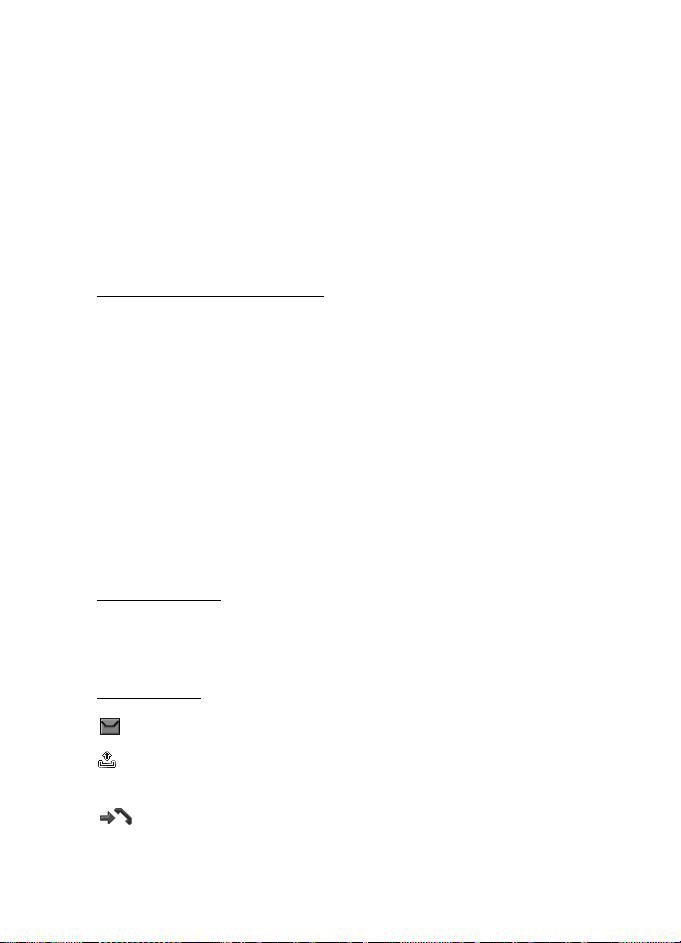
Telefonunuz
Notum — Not girmek için içerik penceresini seçin, notunuzu yazýn ve
kaydedin.
Geri sayým sayacý — Geri sayým sayacýný baþlatmak için içerik öðesini
seçin. Kalan süre bir notla görüntülenir.
Genel göstergeler - Tarih, hücre bilgi ekraný, bilgi mesajlarý, BK
varsayýlan grup adý ve dahili kullanýcý grubu dizini gibi bekleme modu
göstergelerini görüntülemek için kullanýlýr. Tarih, etkin bekleme içeriði
olarak takvim seçilmemiþse görüntülenir.
Bekleme modu kýsayollarý
• Aranan numaralarýn listesine eriþmek için ara tuþuna bir kez basýn.
Bkz. “Sesli arama yapma,” s.24.
• Telesekreter numaranýzý telefona kaydettikten sonra telesekreterinizi
(þebeke servisi) aramak için 1 tuþunu basýlý tutun.
• Video aramasý numaralarýna eriþmek için 2 tuþunu basýlý tutun.
• Bir tarayýcý servisine baðlanmak için 0 tuþunu basýlý tutun.
• Gezinme tuþuna kýsayol iþlevleri atamak için bkz. Hareket tuþu,
“Kýsayollarým,” s. 95.
• Tercihi deðiþtirmek için, tercihler listesini açmak üzere açma/
kapatma tuþuna kýsa süre basýn. Ýstediðiniz tercihe ilerleyin ve seçin.
Güç tasarrufu
Güç tasarrufu iþlevini Açýk olarak ayarlamak için, bkz. Güç tasarrufu,
“Ekran,” s. 93
Göstergeler
Gelen kutusu klasöründe okunmamýþ mesajlarýnýz var.
Giden kutusu klasöründe gönderilmemiþ, iptal edilmiþ veya
baþarýsýz olmuþ mesajlarýnýz var.
Telefon cevapsýz bir aramayý kaydetti.
21
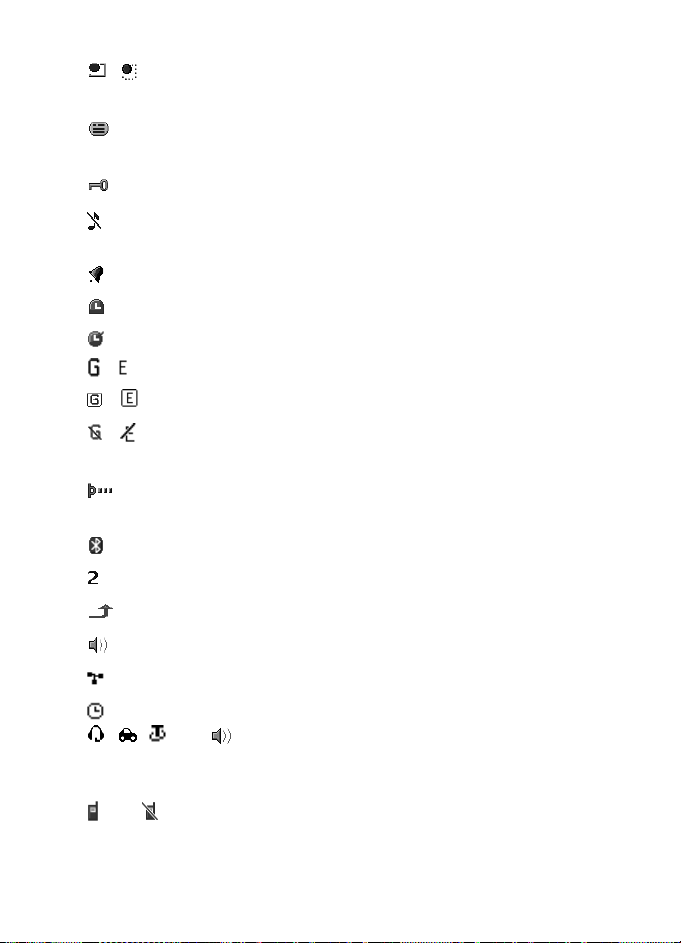
Telefonunuz
/ Telefonunuz sohbet servisine baðlýdýr ve durum bilgisi çevrimiçi
veya çevrimdýþýdýr.
Bir veya birkaç sohbet mesajý aldýnýz ve Sohbet servisine
baðlýsýnýz.
Tuþ takýmý kilitlidir.
Telefon gelen bir arama veya kýsa mesaj için çalmaz. Ayrýca bkz.
“Zil sesleri,” s. 93.
Çalar saat, Açýk olarak ayarlý.
Geri sayým sayacý çalýþýyor.
Arka planda kronometre çalýþýyor.
/ Telefon bir GPRS, EGPRS veya WCDMA þebekesine kayýtlýdýr.
/ Paket veri baðlantýsý kurulmuþtur.
/ Örneðin, paket veri çevirmeli baðlantýsý sýrasýnda gelen ve giden
arama varsa, paket veri baðlantýsý askýya (beklemeye) alýnýr.
Kýzýlötesi baðlantý etkinleþtirildiðinde bu gösterge sürekli
görüntülenir.
Bluetooth baðlantýsý etkin durumda.
Ýki telefon hattýnýz varsa, ikinci telefon hattý seçili.
Tüm gelen aramalarýnýz baþka bir numaraya aktarýlýr.
Hoparlör etkin veya telefona müzik standý baðlý.
Aramalar, dahili kullanýcý grubu ile sýnýrlý.
Zamanlý tercih seçili.
, , veya
Telefona kulaklýklý mikrofon seti, ahizesiz-kullaným birimi veya
müzik standý donanýmý baðlý.
veya Bir bas-konuþ baðlantýsý etkin veya askýya alýnmýþ.
22
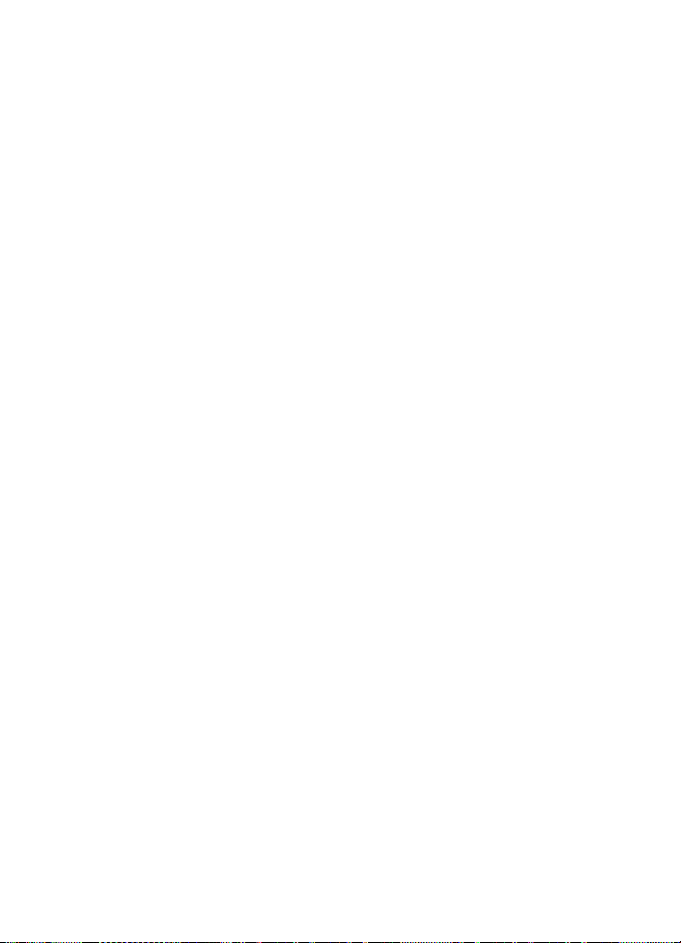
Telefonunuz
■ Tuþ takýmý kilidi (tuþ kilidi)
Tuþlara yanlýþlýkla basýlmasýný önlemek için, tuþ takýmýný kilitlemek
amacýyla Menü seçeneðini belirleyin ve 3,5 saniye içinde * tuþuna basýn
veya Kilitle seçeneðini belirleyin.
Tuþ takýmýnýn kilidini açmak için Tuþ aç seçeneðini belirleyin ve 1,5
saniye içide * tuþuna basýn. Güvenlik tuþ kilidi Açýk olarak ayarlanmýþsa,
Tuþ aç seçeneðini belirleyin, * tuþuna basýn ve güvenlik kodunu girin.
Tuþ kilidi etkin durumdayken gelen aramalarý cevaplamak için ara
tuþuna basýn. Aramayý bitirdiðinizde veya reddettiðinizde, tuþ takýmý
otomatik olarak kilitlenir.
Otomatik tuþ kilidi ve Güvenlik tuþ kilidi için, bkz. “Telefon,” s. 104.
Cihazýnýzda programlanan resmi acil durum numarasý tuþ kilidi devredeyken de
aranabilir.
23
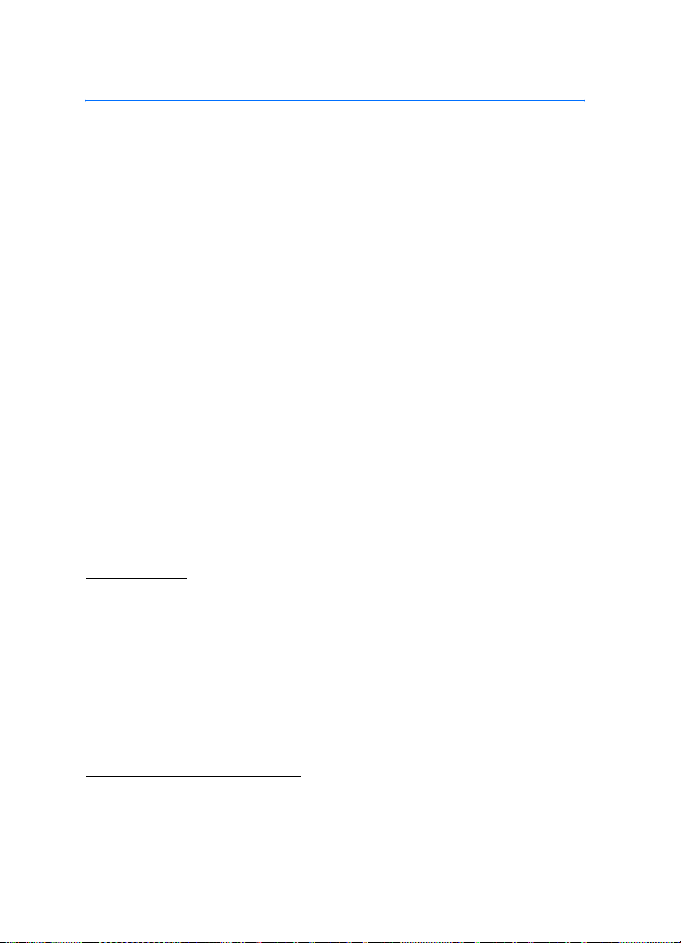
Arama iþlevleri
3. Arama iþlevleri
■ Sesli arama yapma
1. Aramak istediðiniz numarayý alan koduyla birlikte girin.
Uluslararasý arama yaparken, uluslararasý arama önekini (+ karakteri,
uluslararasý eriþim kodu yerine geçer) görüntülemek için önce *
tuþuna iki kez basýn, ardýndan sýrasýyla ülke kodunu, gerekiyorsa
baþtaki 0'ý yazmadan alan kodunu ve telefon numarasýný girin.
2. Numarayý aramak için ara tuþuna basýn.
3. Aramayý bitirmek veya arama denemesini iptal etmek için bitir
tuþuna basýn.
Rehber'e kaydettiðiniz bir ismi veya telefon numarasýný aramak için, bkz.
“Kartvizit arama,” s. 82. Numarayý aramak için ara tuþuna basýn.
En son aradýðýnýz veya aramaya çalýþtýðýnýz telefon numaralarýnýn
listesine eriþmek için, bekleme modundayken ara tuþuna bir kez basýn.
Numarayý aramak için istediðiniz numaraya veya isme ilerleyin ve ara
tuþuna basýn.
Hýzlý arama
3 - 9 arasýndaki hýzlý arama tuþlarýndan birine bir telefon numarasý
atayýn. Bkz. “Hýzlý aramalar,” s. 85. Numarayý aþaðýdaki yöntemlerden
biriyle arayýn:
• Hýzlý arama tuþuna, ardýndan ara tuþuna basýn.
• Hýzlý arama ayarý Açýk olarak belirlenmiþse, hýzlý arama tuþuna basýn
ve arama baþlayana kadar basýlý tutun. Bkz. “Arama,” s. 104.
Geliþtirilmiþ sesle arama
Telefon aramasý yapmak için Ýsimler tuþunu seçip basýlý tutun ve sonra
aramak istediðiniz kartvizitin ismini söyleyin. Telefon, hafýzasýndaki her
kartviziti bir sanal ses etiketiyle otomatik olarak iliþkilendirir.
24
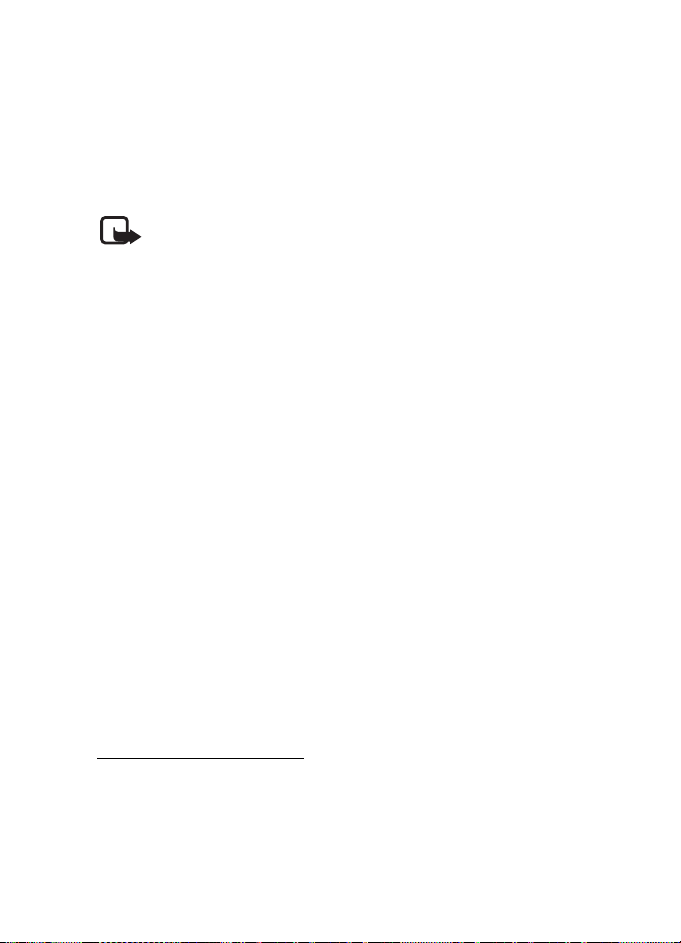
Arama iþlevleri
Sesle arama yapma
Paket veri baðlantýsý kullanarak veri gönderen veya alan bir uygulama
varsa, GSM’de sesle aramayý kullanmadan önce uygulamayý sonlandýrýn.
WCDMA’da, ses ve veri ayný anda gönderilebilir.
Ses komutlarý dile baðlýdýr. Dili ayarlamak için, bkz. Ses komutu çalma
dili, “Telefon,” s. 104.
Not: Ses etiketlerini kullanmak gürültülü ortamlarda veya acil
durumlarda zor olabilir, bu nedenle, her koþulda yalnýzca sesle aramaya
güvenmemeniz gerekir.
1. Bekleme modundayken, sað seçim tuþunu basýlý tutun. Kýsa bir sinyal
çalýnýr ve Þimdi konuþun mesajý görüntülenir.
Kulaklýk tuþu olan uyumlu bir kulaklýk kullanýyorsanýz sesle aramayý
baþlatmak için kulaklýk tuþunu basýlý tutun.
2. Ses komutunu anlaþýlýr biçimde söyleyin. Ses algýlama baþarýlý olursa,
eþleþme listesi görüntülenir. Telefon listenin en üstündeki eþleþmenin
ses komutunu çalar. Yaklaþýk 1,5 saniye sonra telefon numarayý arar
veya sonuç doðru numara deðilse baþka bir giriþe ilerleyin ve giriþi
aramak için seçin.
Seçilen bir telefon iþlevini gerçekleþtirmek için ses komutlarýný
kullanmak sesle aramaya benzer. Bkz. Ses komutlarý, “Kýsayollarým,”
s. 95.
■ Bir sesli aramayý cevaplama veya reddetme
Bir aramayý cevaplamak için ara tuþuna basýn.
Aramayý cevaplamadan önce zil sesi tonunun sesini kapatmak için
Sessiz seçeneðini belirleyin.
Aramayý bitirmek veya reddetmek için, bitir tuþuna basýn.
Arama bekletme servisi
Görüþme sýrasýnda bekleyen aramayý cevaplamak için ara tuþuna basýn.
Ýlk arama beklemeye alýnýr. Etkin aramayý bitirmek için bitir tuþuna
basýn.
Arama bekletme servisi iþlevini etkinleþtirmek için, bkz. “Arama,” s. 104.
25
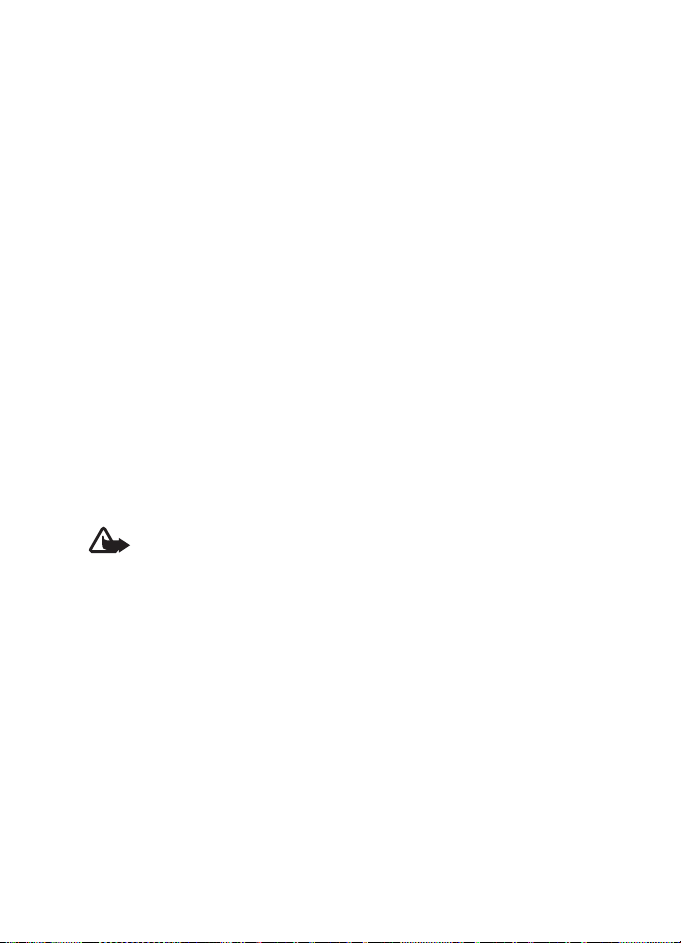
Arama iþlevleri
■ Sesli arama sýrasýnda kullanýlabilecek seçenekler
Arama sýrasýnda kullanabileceðiniz seçeneklerin çoðu, þebeke
servisleridir. Bu servislerin kullanýlabilirliðini öðrenmek için þebeke
operatörünüze veya servis saðlayýcýnýza baþvurun.
Arama seçenekleri Sustur veya Sesi aç, Rehber, Menü, Tuþlarý kilitle,
Kaydet, Hoparlör veya Ahize'dir.
Þebeke servisleri seçenekleri Cevapla, Reddet, Beklet veya Devam, Yeni
arama, Konferansa ekle, Aramayý bitir, Aramalarý kapat ve
aþaðýdakilerdir:
DTMF gönder — Zil sesi dizeleri gönderir
Deðiþtir — Etkin görüþmeyle beklemedeki görüþme arasýnda geçiþ
yapmanýzý saðlar
Baðla — Beklemedeki aramayla etkin aramayý baðlayýp, kendi
baðlantýnýzý kesmenize olanak verir
Konferans — En çok beþ kiþinin katýlmasýna olanak veren bir konferans
aramasý yapmak için kullanýlýr
Özel arama — Bir konferans aramasýnda özel olarak görüþme yapmak
için kullanýlýr
Uyarý: Hoparlör kullanýmdayken, ses seviyesi fazla yüksek
olabileceðinden cihazý kulaðýnýza yakýn tutmayýn.
■ Video aramasý yapma
Bir video aramasý yaptýðýnýzda, alýcýya gerçek zamanlý bir video
gönderirsiniz. Telefonunuzun arka tarafýnda bulunan kamerayla çekilen
video görüntüsü video aramasý alýcýsýna gösterilir. Bu telefonda ön
kamera yoktur.
Video aramasý yapabilmek için bir USIM kartýnýzýn olmasý ve bir WCDMA
þebekesine baðlý olmanýz gerekir. Video arama servislerine abonelik ve
bu servislerin kullanýmý için þebeke operatörünüze veya servis
saðlayýcýnýza baþvurun. Video arama yalnýzca iki taraf arasýnda
yapýlabilir. Video arama uyumlu bir telefona veya ISDN istemcisine
yapýlabilir. Baþka bir sesli, görüntülü veya veri aramasý etkinken video
arama yapýlamaz.
26

Arama iþlevleri
1. Video arama baþlatmak için, bekleme modundayken telefon
numarasýný girin veya Rehber seçeneðini belirleyin ve bir kartvizit
seçin.
2. Arama tuþunu basýlý tutun veya Rehber > Video aramasý seçeneðini
belirleyin.
Video aramanýn baþlatýlmasý biraz zaman alabilir. Video aramasý ve
giden animasyonu gösterilir. Arama baþarýlý olmazsa (örneðin, video
aramalar þebeke tarafýndan desteklenmiyorsa veya alýcý cihaz
uyumlu deðilse), normal bir arama denemeyi veya kýsa mesaj
göndermeyi isteyip istemediðiniz sorulur.
Ýpucu: Arama sýrasýnda ses düzeyini artýrmak veya azaltmak
için ses düzeyi tuþlarýna basýn.
Ýki video görüntüsü görebildiðinizde ve sesi hoparlörlerden
duyabildiðinizde video arama etkindir. Arama alýcýsý video
gönderimini engelleyebilir, bu durumda duraðan bir görüntü veya gri
arka plan resmi görebilirsiniz. Sesi duyarsýnýz.
3. Aramayý bitirmek için bitir tuþuna basýn.
■ Video aramayý cevaplama veya reddetme
Bir video aramasý geldiðinde, ekranda Video aramasý mesajý
görüntülenir.
1. Video aramasýný cevaplamak için arama tuþuna basýn. Video
görüntüsünün arayana gönderilmesine izin verilsin mi? mesajý
görüntülenir.
Evet seçeneðini belirlerseniz, telefonunuzdaki kamera tarafýndan
çekilen görüntü arayana gösterilir. Hayýr seçeneðini belirlerseniz
veya hiçbir þey yapmazsanýz, video gönderme etkinleþtirilmez ve sesi
duyarsýnýz. Videonun üst tarafýnda, gönderilmediðini belirten bir
grafik görüntülenir. Video aramasý sýrasýnda istediðiniz zaman video
göndermeyi etkinleþtirebilir veya devre dýþý býrakabilirsiniz.
2. Video aramayý bitirmek için bitir tuþuna basýn.
Video aramasý sýrasýnda video gönderilmesini engellediyseniz de, arama
yine de video aramasý olarak faturalanýr. Þebeke operatörünüzden veya
servis saðlayýcýnýzdan fiyatlandýrma bilgilerini alýn.
27

Arama iþlevleri
■ Video arama sýrasýnda kullanýlabilecek
seçenekler
Aþaðýdaki seçeneklere ulaþmak için video arama sýrasýnda Seçenek
tuþuna basýn: Kontrastý ayarla, Videonun hareketi, Sesli aramaya geç,
Aramayý bitir, DTMF gönder ve Hoparlör.
28
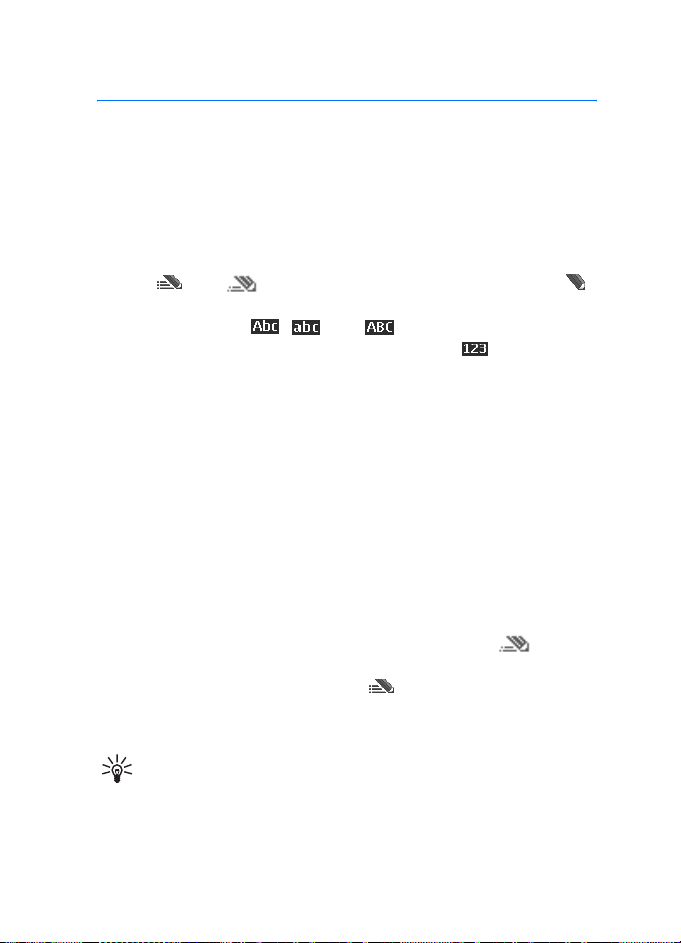
Metin yazma
4. Metin yazma
Metin girmek için, normal metin giriþi veya metin tahmini giriþi
özelliðini kullanýn (örneðin mesaj yazarken). Normal metin giriþini
kullanmak için, 1 - 9 arasýndaki sayý tuþlarýndan birine istediðiniz
karakter görüntüleninceye dek art arda basýn. Metin tahmini giriþinde,
bir tuþa bir kez basarak harf girebilirsiniz.
Metin yazdýðýnýz sýrada, ekranýn sol üst kýsmýnda metin tahmini giriþini
belirten veya göstergesi ve normal metin giriþini belirten
göstergesi görünür. Metin giriþi göstergesinin yanýnda, büyük/küçük
harf modunu belirten , veya simgesi görünür. Büyük/
küçük harf modunu deðiþtirmek için # tuþuna basýn. sayý modunu
gösterir. Sayý modundan harf moduna geçmek için, # tuþunu basýlý
tutarak Sayý modu seçeneðini belirleyin.
■ Ayarlar
Metni yazarken yazým dilini seçmek için, Seçenek > Yazma dili
seçeneðini belirleyin.
Metin yazarken, Seçenek > Sözcük tahmini ayarlarý seçeneðini
belirleyin.
Metin tahmini giriþini açmak veya normal metin giriþine dönmek için,
Sözcük tahmini > Açýk veya Kapalý seçeneðini belirleyin.
Sözcük tahmini türünü seçmek için, Sözcük tahmini türü > Normal veya
Sözcük önerileri seçeneðini belirleyin. Normal seçeneðini ( ile
gösterilir) belirlerseniz, telefon, girmiþ olduðunuz karakterlere göre
sözcüðü tahmin eder. Sözcük önerileri ( ile gösterilir) seçeneðini
belirlerseniz, telefon, tüm karakterleri girmenizden önce sözcüðü
tahmin eder ve tamamlar.
Ýpucu: Yazý yazarken metin tahmini giriþini hýzlý bir þekilde açmak
için, # tuþuna iki kez basýn veya Seçenek tuþunu basýlý tutun.
29
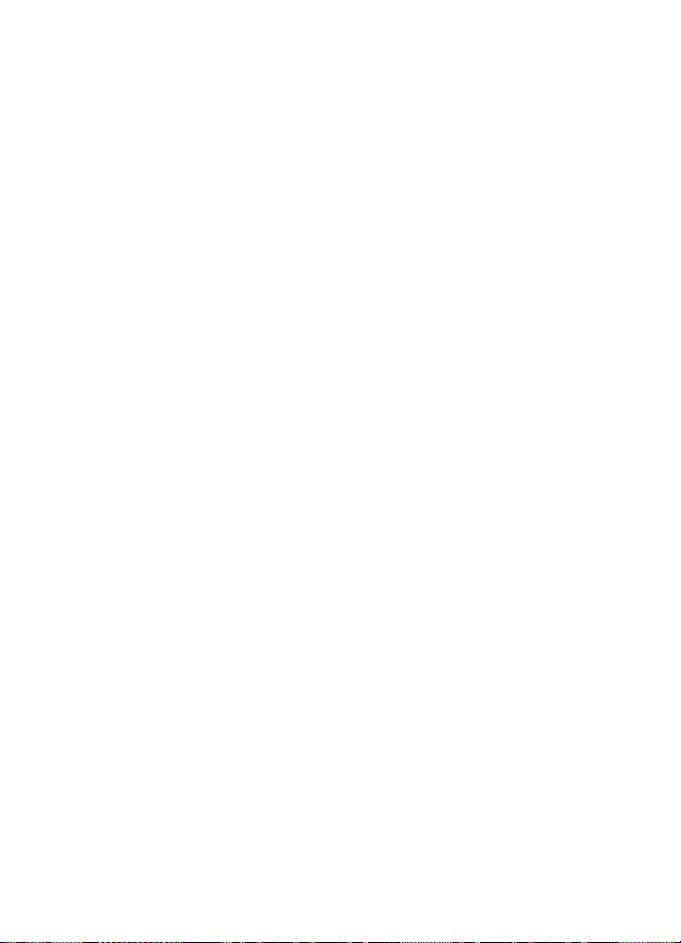
Metin yazma
■ Metin tahmini giriþi
Metin tahmini giriþi, telefon tuþ takýmýný ve dahili bir sözlüðü kullanarak
hýzlý þekilde metin yazmanýza olanak verir.
1. Sözcük yazmaya baþlamak için 2 - 9 arasýndaki tuþlarý kullanýn. Bir
harf için her tuþa yalnýzca bir kez basýn. Sözcük olarak ayrýca bir
anlama sahipse, telefonda * veya harf görüntülenir. Girilen harfler altý
çizili olarak görüntülenir.
Tahmin türü olarak Sözcük önerileri seçeneðini belirlerseniz, telefon,
yazmakta olduðunuz sözcüðü tahmin etmeye baþlar. Birkaç harf
girildikten sonra, girilen bu harfler bir sözcük deðilse, telefon, daha
uzun olan sözcükleri tahmin etmeye çalýþýr. Yalnýzca girilen harfler
altý çizili olarak görüntülenir.
Özel karakter eklemek için, * tuþunu basýlý tutun veya Seçenek >
Simge girin seçeneðini belirleyin. Bir karaktere ilerleyin ve Kullan
seçeneðini belirleyin.
2. Sözcüðü yazmayý tamamladýðýnýzda, sözcük doðruysa, bunu
onaylamak amacýyla bir boþluk eklemek için 0 tuþuna basýn.
Sözcük doðru deðilse, * tuþuna art arda basýn veya Seçenek > Uygun
kayýtlar seçeneðini belirleyin. Ýstediðiniz sözcük görüntülendiðinde
Kullan seçeneðini belirleyin.
Sözcükten sonra ? karakteri görüntülenirse, yazmayý düþündüðünüz
sözcük sözlükte yok demektir. Sözcüðü sözlüðe eklemek için Harfle
seçeneðini belirleyin. Kelimeyi tamamlayýn (normal metin giriþi
kullanýlýr) ve Kaydet seçeneðini belirleyin.
■ Normal metin giriþi
1 - 9 arasýndaki bir sayý tuþlarýndan birine istediðiniz karakter
görüntüleninceye dek art arda basýn. Bir sayý tuþu altýnda bulunan tüm
karakterler tuþ üzerinde yazmaz. Kullanýlabilen karakterler, seçilen
yazma diline baðlýdýr. Bkz. “Ayarlar,” s. 29.
Kullanmak istediðiniz harf ayný tuþ üzerinde bulunuyorsa, imleç
görüntüleninceye dek bekleyin veya kaydýrma tuþlarýndan birine kýsa
süreli basýn ve harfi girin.
En sýk kullanýlan noktalama iþaretleri ve özel karakterler, 1 sayý tuþu
kullanýlarak elde edilebilir. Diðer karakterler için * tuþuna basýn.
30
